Page 1
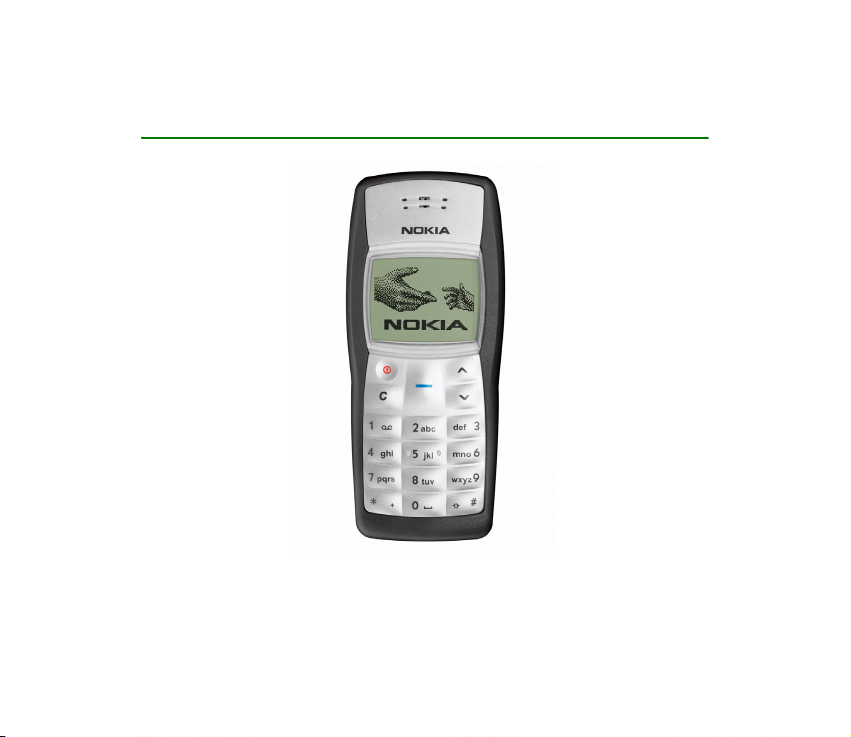
Brugervejledning til Nokia 1101
9238193
1. udgave
Page 2
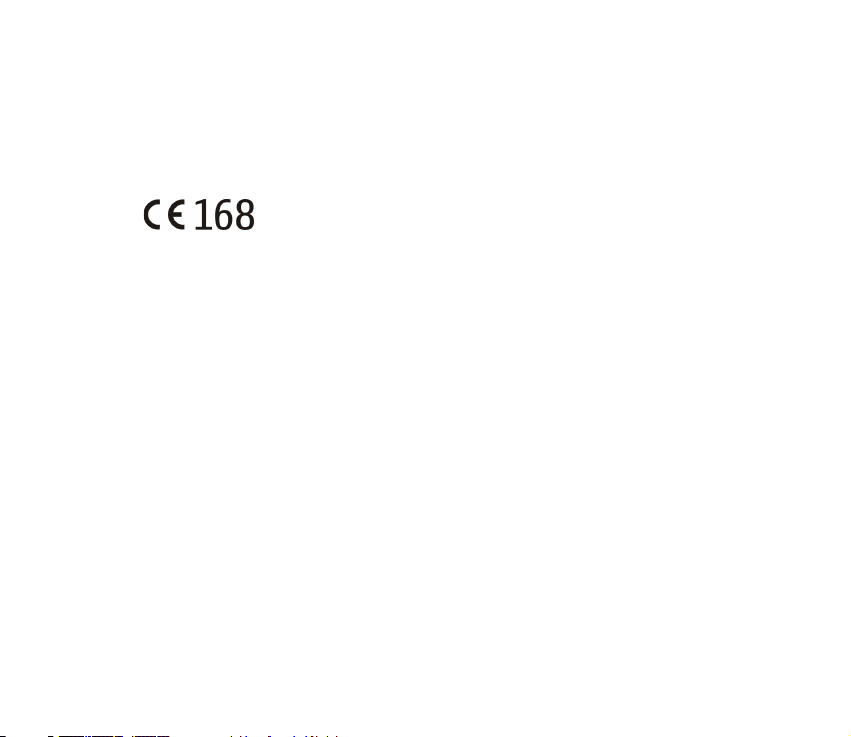
OVERENSSTEMMELSESERKLÆRING
Vi, NOKIA CORPORATION, erklærer som eneansvarlige, at produktet RH-75 er i
overensstemmelse med bestemmelserne i følgende direktiv fra Ministerrådet: 1999/5/EF.
En kopi af Overensstemmelseserklæringen findes på adressen
http://www.nokia.com/phones/declaration_of_conformity/.
Copyright © 2003-2005 Nokia. Alle rettigheder forbeholdes.
Kopiering, overførsel, overdragelse eller lagring af en del eller hele indholdet af dette dokument i nogen
form uden forudgående skriftlig tilladelse fra Nokia er ikke tilladt.
US Patent No 5818437 and other pending patents. T9 text input software Copyright (C) 1997-2005. Tegic
Communications, Inc. All rights reserved.
Nokia og Nokia Connecting People er varemærker eller registrerede varemærker tilhørende Nokia
Corporation. Andre produkter og firmanavne, som er nævnt heri, kan være varemærker eller handelsnavne
tilhørende deres respektive ejere.
Nokia tune er et lydmærke tilhørende Nokia Corporation.
This product is licensed under the MPEG-4 Visual Patent Portfolio License (i) for personal and noncommercial use in connection with information which has been encoded in compliance with the MPEG-4
Visual Standard by a consumer engaged in a personal and non-commercial activity and (ii) for use in
connection with MPEG-4 video provided by a licensed video provider. No license is granted or shall be
implied for any other use. Additional information including that relating to promotional, internal and
commercial uses may be obtained from MPEG LA, LLC. See <http://www.mpegla.com>.
Nokia udvikler løbende sine produkter. Nokia forbeholder sig retten til at ændre og forbedre de produkter,
der er beskrevet i dette dokument, uden forudgående varsel.
Page 3
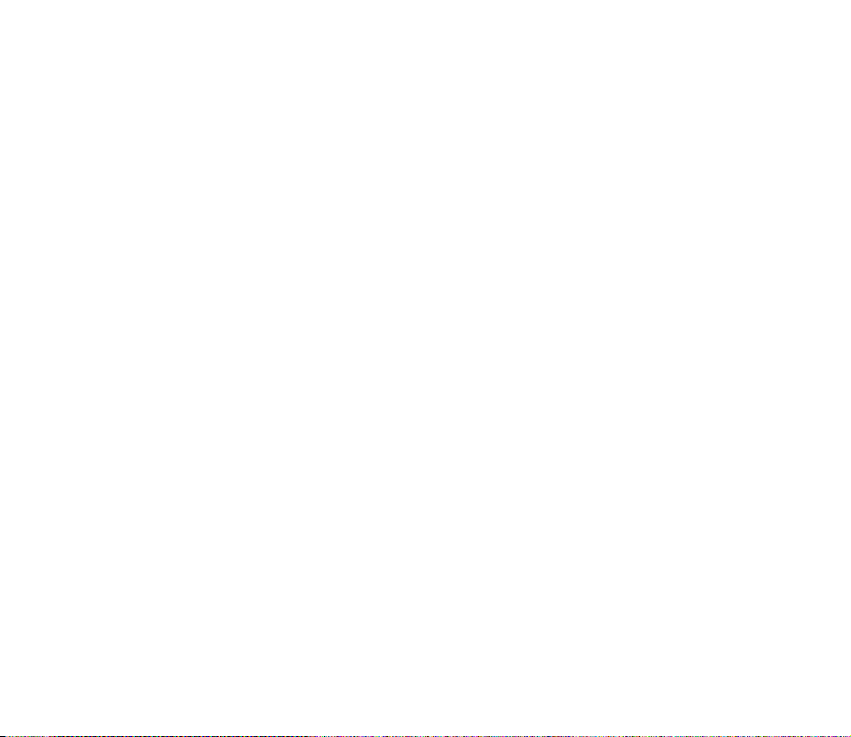
Nokia kan under ingen omstændigheder holdes ansvarlig for tab af data eller fortjeneste eller nogen som
helst form for specielle, tilfældige, betingede eller indirekte skader, uanset hvordan de er forvoldt.
Oplysningerne i dette dokument leveres "som de er og forefindes". Medmindre det er krævet af gældende
lovgivning, stilles der ikke nogen garantier, hverken udtrykkelige eller stiltiende, herunder, men ikke
begrænset til, garantier for salgbarhed og egnethed til et bestemt formål, i forbindelse med
nøjagtigheden, pålideligheden eller indholdet af dette dokument. Nokia forbeholder sig retten til at
ændre dette dokument eller trække det tilbage på et hvilket som helst tidspunkt uden forudgående varsel.
Enkelte produkter føres ikke i visse områder. Forhør dig hos din nærmeste Nokia-forhandler.
9238193/1. udgave
Page 4
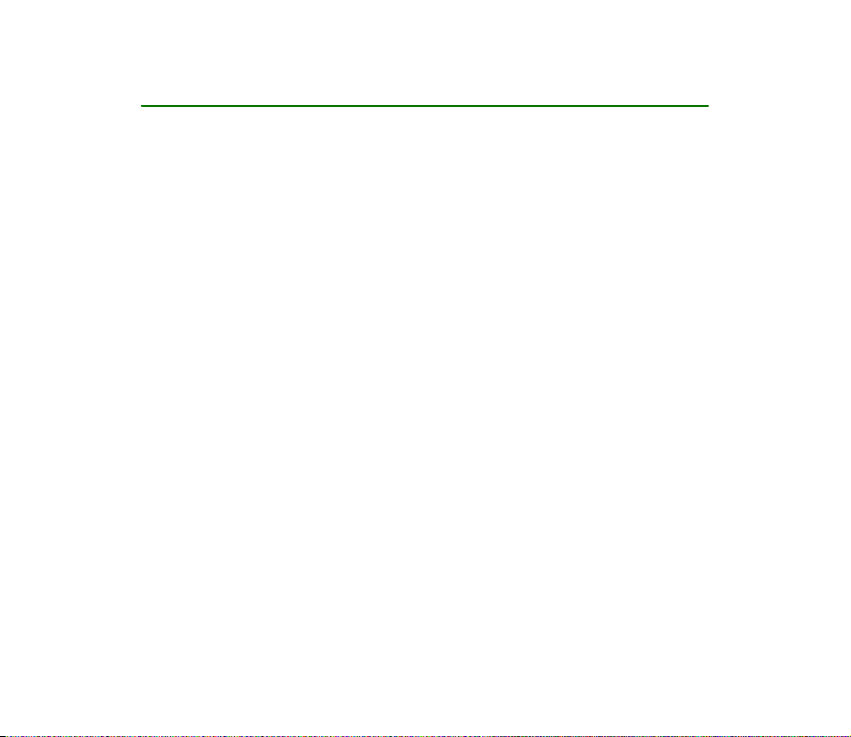
Indholdsfortegnelse
SIKKERHED............................................................................................................ 8
Generelle oplysninger........................................................................................ 11
Pakkens mærkater .................................................................................................................................... 11
Adgangskoder ............................................................................................................................................ 11
1. Kom godt i gang............................................................................................ 13
Indsætning af et SIM-kort..................................................................................................................... 13
Opladning af batteriet............................................................................................................................. 15
Normal betjeningsposition..................................................................................................................... 15
Taster og stik.............................................................................................................................................. 16
Skærm og standbytilstand ..................................................................................................................... 17
Udskiftning af covers............................................................................................................................... 18
Påsætning af håndledsremmen............................................................................................................ 19
Lommelygte................................................................................................................................................ 19
2. Opkaldsfunktioner......................................................................................... 20
Opkald.......................................................................................................................................................... 20
Opkald ved hjælp af telefonbogen................................................................................................... 20
Konferenceopkald ................................................................................................................................. 20
Genopkald ............................................................................................................................................... 21
Hurtigkald................................................................................................................................................ 21
Besvarelse af et opkald ........................................................................................................................... 22
Funktioner under igangværende opkald ............................................................................................ 22
Aflytning af talebeskeder ....................................................................................................................... 22
Låsning af tastaturet............................................................................................................................... 22
4Copyright © 2005 Nokia. All rights reserved.
Page 5
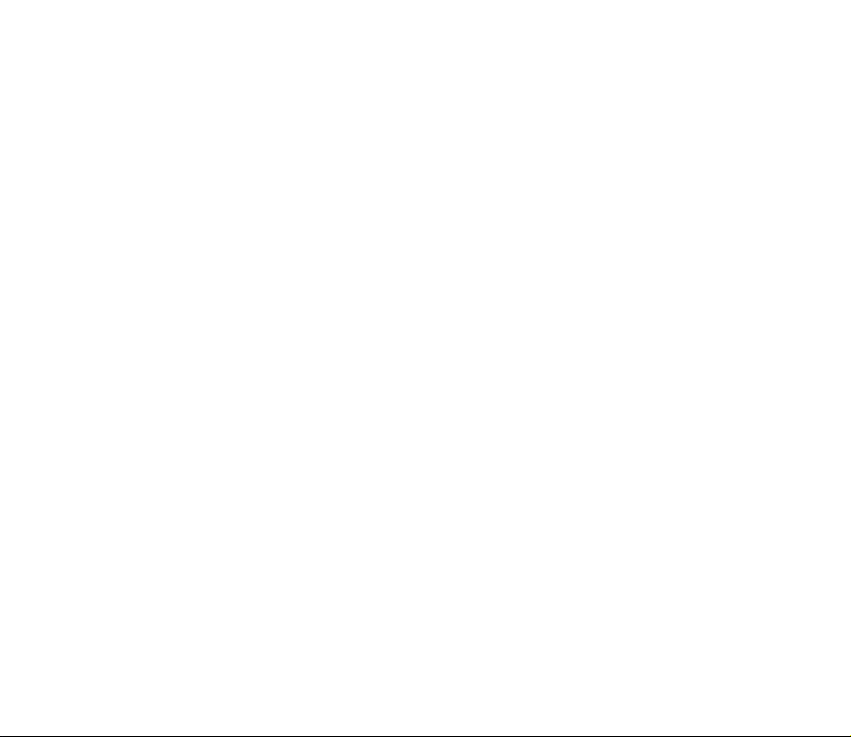
3. Skrivning af tekst.......................................................................................... 24
Aktivering eller deaktivering af intelligent tekstindtastning....................................................... 24
Brug af intelligent tekstindtastning.................................................................................................... 24
Skrivning af sammensatte ord .......................................................................................................... 26
Brug af traditionel tekstindtastning ................................................................................................... 26
4. Menufunktioner............................................................................................. 27
Beskeder (Menu 01)................................................................................................................................. 28
Skrivning af beskeder........................................................................................................................... 28
Læsning af en SMS-besked (Indbakke)........................................................................................... 29
Sendte beskeder .................................................................................................................................... 30
Kladder ..................................................................................................................................................... 30
Chat........................................................................................................................................................... 30
Billedbeskeder ........................................................................................................................................ 31
Distributionslister.................................................................................................................................. 31
Skabeloner............................................................................................................................................... 32
Smileys ..................................................................................................................................................... 32
Slet beskeder .......................................................................................................................................... 33
Beskedindstillinger................................................................................................................................ 33
Infotjeneste............................................................................................................................................. 34
Nummer til telefonsvarer.................................................................................................................... 34
Rediger kommandoer........................................................................................................................... 35
Kontakter (Menu 2).................................................................................................................................. 35
Søgning efter et navn og telefonnummer ..................................................................................... 35
Indstillinger for Kontakter .................................................................................................................. 36
Opkaldsinfo (Menu 3).............................................................................................................................. 37
Lister over seneste opkald .................................................................................................................. 37
Opkaldstællere og tidstællere............................................................................................................ 37
Toner (Menu 4).......................................................................................................................................... 38
Profiler (Menu 5) ...................................................................................................................................... 39
5Copyright © 2005 Nokia. All rights reserved.
Page 6
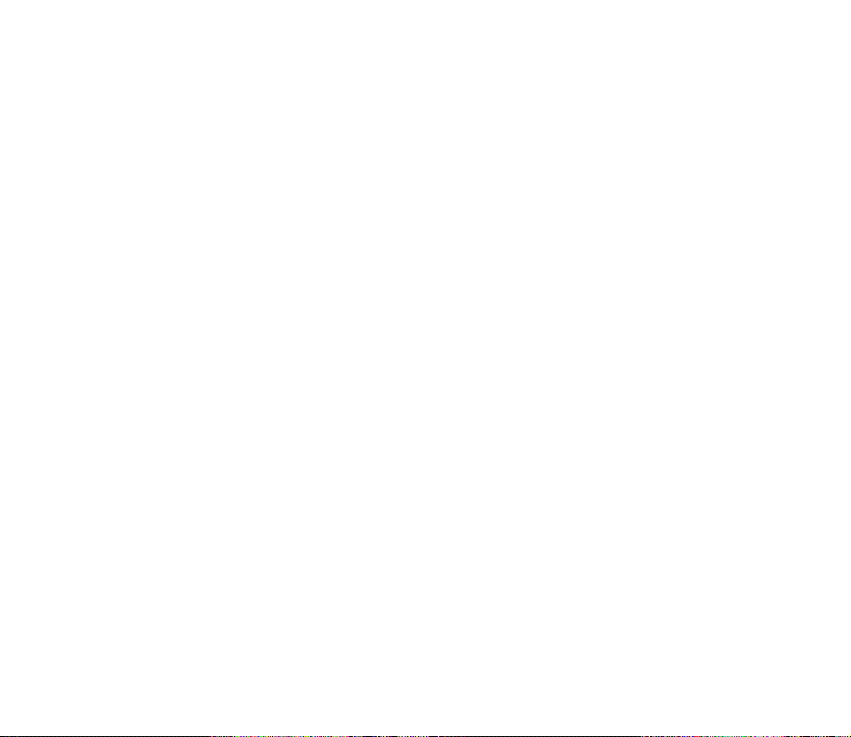
Indstillinger (Menu 6).............................................................................................................................. 40
Tidsindstillinger...................................................................................................................................... 40
Opkaldsindstillinger.............................................................................................................................. 41
Telefonindstillinger............................................................................................................................... 42
Indstillinger for ekstraudstyr ............................................................................................................. 43
Indstillinger for tastaturlås ................................................................................................................ 44
Sikkerhedsindstillinger......................................................................................................................... 44
Gendan fabriksindstillinger ................................................................................................................ 46
Alarm (Menu 7)......................................................................................................................................... 46
Påmindelser (Menu 8) ............................................................................................................................. 47
Spil (Menu 9) ............................................................................................................................................. 47
Tilbehør (Menu 10)................................................................................................................................... 48
Regnemaskine ........................................................................................................................................ 48
Stopur....................................................................................................................................................... 49
Nedtællingsur......................................................................................................................................... 50
Komponist ............................................................................................................................................... 50
Pauseskærm............................................................................................................................................ 50
Lommelygte ............................................................................................................................................ 51
SIM-tjenester (Menu 11)........................................................................................................................ 51
WAP-tjenester
(Tjenester – Menu 12)............................................................................................................................. 51
Grundlæggende trin til at anvende en WAP-tjeneste ................................................................ 52
Indstilling af telefonen til en WAP-tjeneste ................................................................................. 52
Oprettelse af en forbindelse til en WAP-tjeneste........................................................................ 55
Brug af browseren på siderne i en WAP-tjeneste........................................................................ 56
Afslutning af en WAP-forbindelse ................................................................................................... 58
Indstillinger for udseendet af WAP-sider....................................................................................... 58
Lagring og håndtering af bogmærker ............................................................................................. 58
Tjen.indbakke.......................................................................................................................................... 59
Tømning af cachehukommelsen ....................................................................................................... 60
6Copyright © 2005 Nokia. All rights reserved.
Page 7
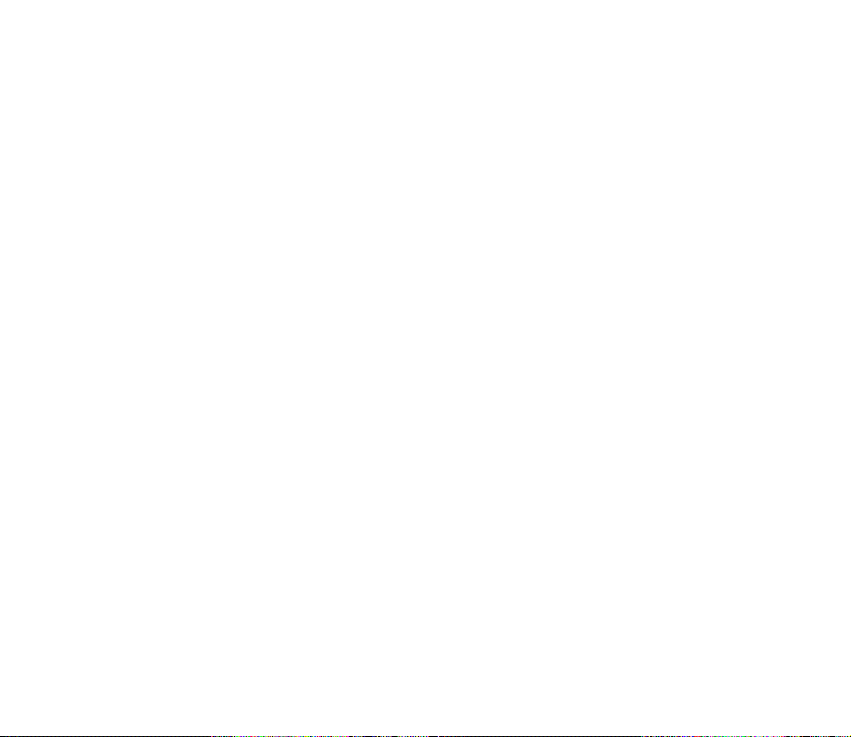
Godkendelsescertifikater..................................................................................................................... 61
5. Batterioplysninger ......................................................................................... 63
Opladning og afladning .......................................................................................................................... 63
Pleje og vedligeholdelse.................................................................................... 65
Yderligere oplysninger om sikkerhed............................................................... 67
7Copyright © 2005 Nokia. All rights reserved.
Page 8
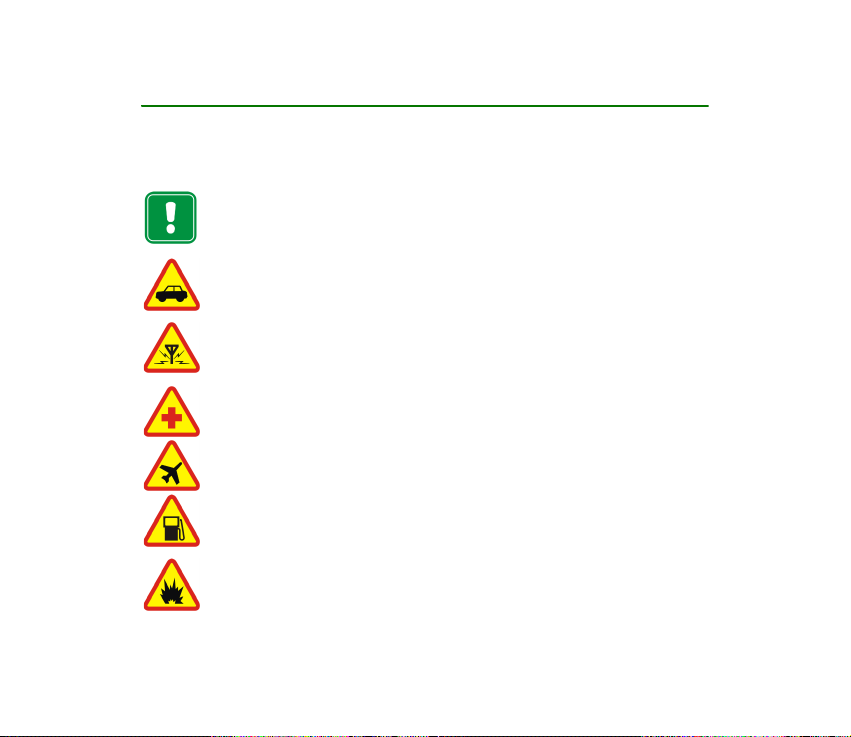
SIKKERHED
Læs disse enkle retningslinjer. Det kan være farligt og/eller ulovligt ikke at overholde dem.
Læs hele brugervejledningen for at få yderligere oplysninger.
Tænd aldrig telefonen, hvor der er forbud mod anvendelse af trådløse telefoner,
eller hvor brug af telefonen kan forårsage interferens eller være farlig.
TRAFIKSIKKERHEDEN KOMMER FØRST
Følg alle gældende love. Hold altid hænderne fri til betjening af køretøjet under
kørsel. Det første hensyn under kørsel skal være trafiksikkerheden.
INTERFERENS
Ved alle trådløse telefoner kan der opstå interferens, der indvirker på sende- og
modtageforholdene.
SLUK TELEFONEN PÅ HOSPITALER
Respekter alle restriktioner. Sluk telefonen i nærheden af hospitalsudstyr.
SLUK TELEFONEN I FLYVEMASKINER
Respekter alle restriktioner. Trådløst udstyr kan forårsage interferens i fly.
SLUK TELEFONEN, NÅR DU TANKER BRÆNDSTOF
Anvend ikke telefonen, når du tanker brændstof. Anvend ikke telefonen i
nærheden af brændstof eller kemikalier.
SLUK TELEFONEN VED SPRÆNGNINGSOMRÅDER
Respekter alle restriktioner. Anvend ikke telefonen, når sprængning pågår.
8Copyright © 2005 Nokia. All rights reserved.
Page 9
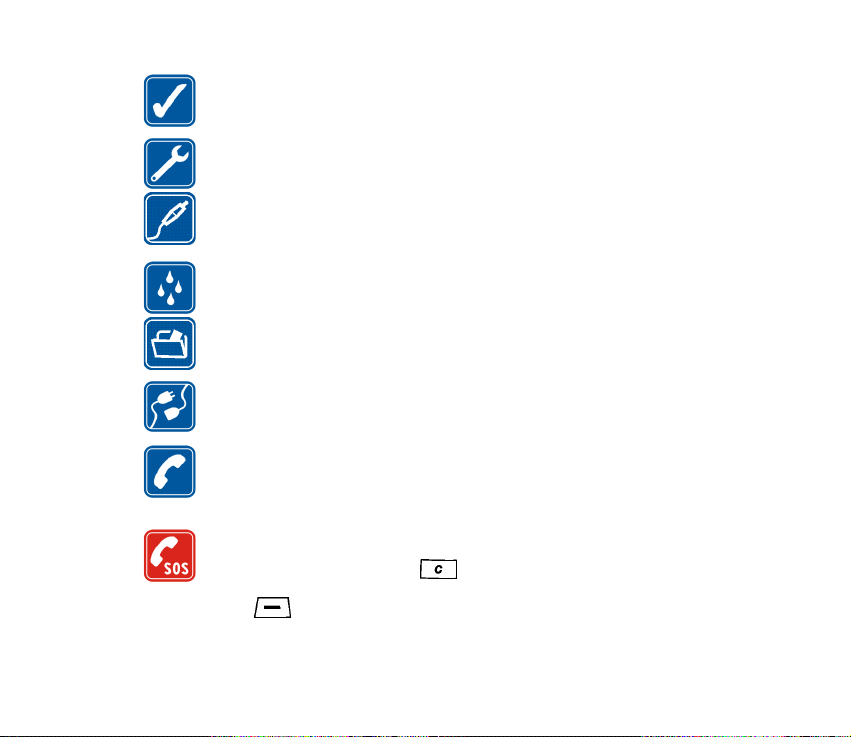
BRUG TELEFONEN MED OMTANKE
Brug kun telefonen i normal position som forklaret i produktets dokumentation.
Rør ikke unødigt ved antennen.
KVALIFICERET SERVICE
Dette produkt skal installeres og repareres af fagfolk.
TILBEHØR OG BATTERIER
Brug kun ekstraudstyr og batterier, som er godkendt. Tilslut ikke produkter, der
ikke er kompatible.
VANDTÆTHED
Telefonen er ikke vandtæt. Sørg for, at den holdes tør.
SIKKERHEDSKOPIER
Husk at tage sikkerhedskopier, eller før en skriftlig protokol over alle vigtige
oplysninger, der er gemt på telefonen.
TILSLUTNING TIL ANDET UDSTYR
Læs sikkerhedsforskrifterne i vejledningen til det udstyr, der skal tilsluttes til.
Tilslut ikke produkter, der ikke er kompatible.
OPKALD
Tænd telefonen, og kontroller, at den har forbindelse med netværket. Tast
telefonnummeret (inkl. evt. områdenummer), og tryk på Ring op. Tryk på Afslut
for at afslutte et opkald. Tryk på Besvar for at besvare et opkald.
NØDOPKALD
Tænd telefonen, og kontroller, at den har forbindelse med netværket. Tryk på og
hold sletnings-/afslutningstasten nede to gange i nogle sekunder for at
rydde skærmen. Tast alarmnummeret, og tryk derefter på Ring op (vha. Navitasten ). Fortæl, hvor du ringer fra. Afslut ikke opkaldet, før alarmcentralen
afslutter samtalen.
9Copyright © 2005 Nokia. All rights reserved.
Page 10
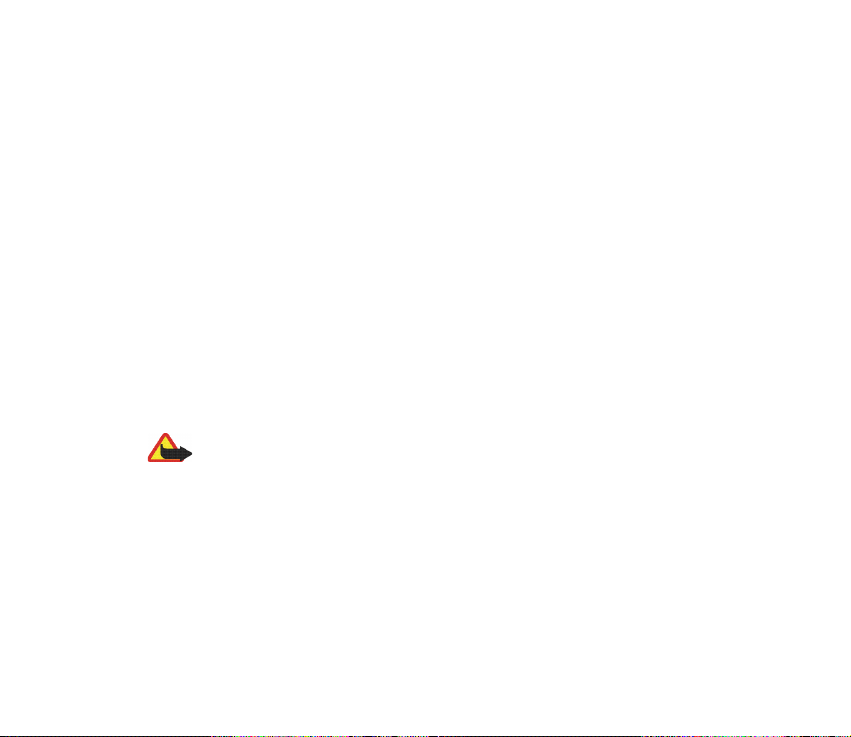
■ Netværkstjenester
Du skal være tilmeldt hos en udbyder af trådløse tjenester for at kunne bruge telefonen.
Mange af funktionerne i denne enhed afhænger af, at funktioner på det trådløse netværk
fungerer. Disse netværkstjenester er måske ikke tilgængelige på alle netværk, eller du skal
måske have særlige aftaler med din udbyder, før du kan bruge netværkstjenester. Du skal
måske have yderligere oplysninger af tjenesteudbyderen om brugen af dem, og hvad de
koster. På nogle netværk kan der være begrænsninger, der har indflydelse på, hvordan du kan
bruge netværkstjenester. Der kan f.eks. være nogle netværk, som ikke understøtter alle
sprogspecifikke tegn og tjenester.
Din tjenesteudbyder kan have anmodet om, at bestemte funktioner på enheden tages ud af
funktion eller ikke aktiveres. Hvis dette er tilfældet, vises de ikke i enhedens menu. Kontakt
din tjenesteudbyder for at få yderligere oplysninger.
■ Oplader og tilbehør
Kontroller modelnummeret på en eventuel oplader, inden den bruges med denne enhed.
Denne enhed skal have strøm fra ACP-7, ACP-8, ACP-12, LCH-9 og LCH-12.
Advarsel! Brug kun batterier, opladere og tilbehør, der er godkendt af
telefonproducenten til brug med denne bestemte telefonmodel. Brug af andre
typer kan være farlig og kan medføre, at en eventuel godkendelse eller garanti
bortfalder.
Kontakt din forhandler for at få oplysninger om godkendt tilbehør.
Når du fjerner netledningen fra evt. tilbehør, skal du trække i stikket, ikke i
ledningen.
10Copyright © 2005 Nokia. All rights reserved.
Page 11
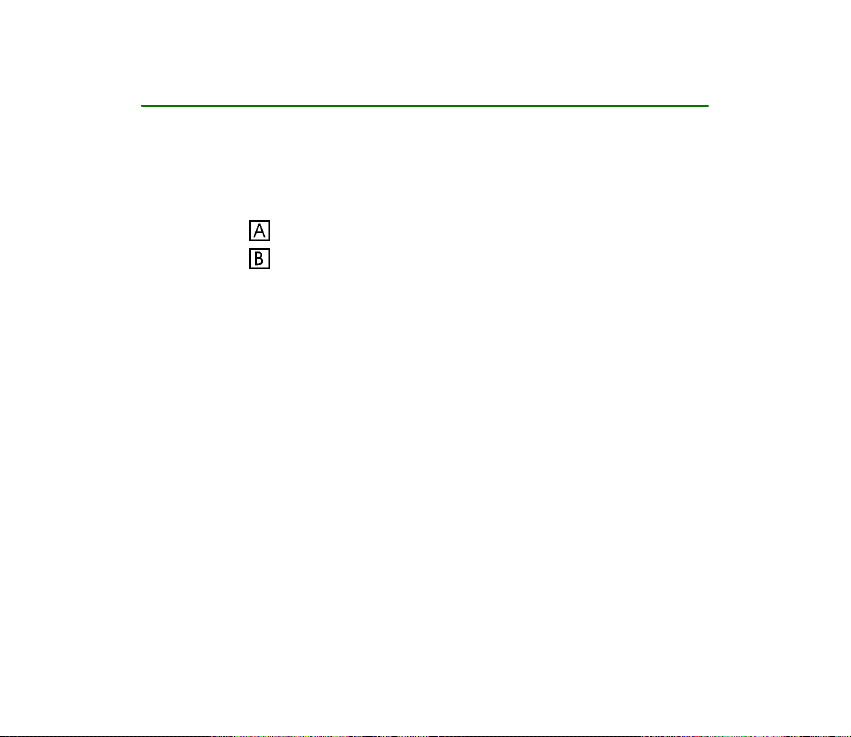
Generelle oplysninger
■ Pakkens mærkater
Mærkaterne indeholder vigtige oplysninger om service og kundesupport. Opbevar
mærkaterne et sikkert sted.
Sæt mærkaten på det Club Nokia Invitation-kort, der findes i pakken.
Sæt mærkaten på dit garantibevis.
■ Adgangskoder
• Sikkerhedskode: Denne kode, der følger med telefonen, beskytter telefonen
mod uautoriseret brug. Den forudindstillede kode er 12345.
Se Sikkerhedsindstillinger på side 44 for at se, hvordan den fungerer.
• PIN-kode: Denne kode, der følger med SIM-kortet, beskytter kortet mod
uautoriseret brug.
Aktivér PIN-kode-anmodning under Sikkerhedsindstillinger (se
Sikkerhedsindstillinger på side 44), så du bliver bedt om at indtaste koden, hver
gang du tænder telefonen.
Hvis du indtaster en forkert PIN-kode tre gange i træk, spærres SIM-kortet.
Du skal indtaste PUK-koden for at ophæve spærringen af SIM-kortet og angive
en ny PIN-kode.
11Copyright © 2005 Nokia. All rights reserved.
Page 12
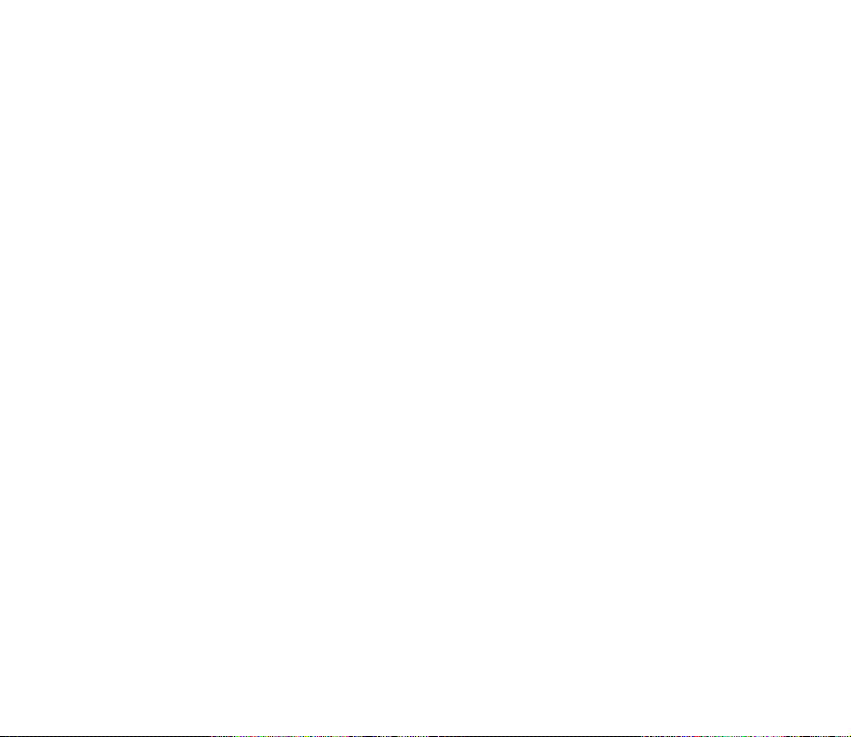
• PIN2-kode: Denne kode følger med nogle SIM-kort og kræves for at få adgang
til visse tjenester, f.eks. opladning af enhedstællere. Hvis du indtaster PIN2koden forkert tre gange i træk, vises PIN2-koden er spærret på skærmen, og du
bliver bedt om at indtaste PUK2-koden.
Skift sikkerhedskoden, PIN-koden og PIN2-koden under Skift adgangskoder
i menuen Sikkerhedsindstillinger (se Sikkerhedsindstillinger på side 44).
Opbevar de nye koder et sikkert sted og ikke i nærheden af telefonen.
• PUK- og PUK2-kode: Disse koder følger muligvis med SIM-kortet. Hvis dette
ikke er tilfældet, skal du kontakte din tjenesteudbyder.
12Copyright © 2005 Nokia. All rights reserved.
Page 13
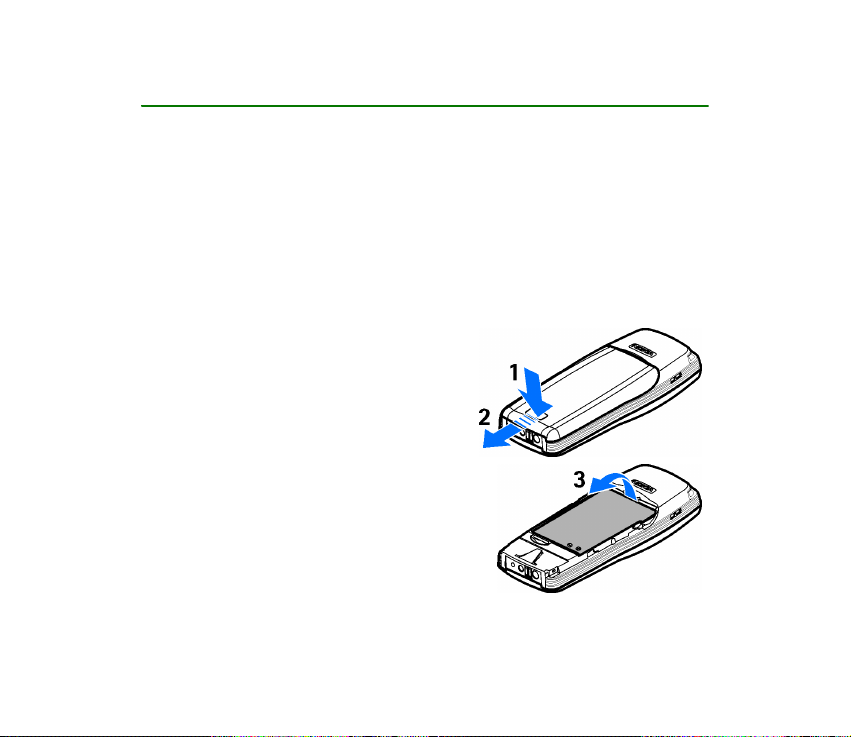
1. Kom godt i gang
■ Indsætning af et SIM-kort
• Sørg for, at alle SIM-kort opbevares utilgængeligt for små børn.
• SIM-kortet og dets kontakter kan nemt blive beskadiget, hvis kortet ridses eller
bøjes. Vær derfor påpasselig, når du håndterer, isætter eller fjerner kortet.
• Inden du isætter SIM-kortet, skal du altid sikre dig, at telefonen er slukket og
ikke er tilsluttet opladeren eller en anden enhed, hvorefter du kan fjerne
batteriet.
1. Tryk på udløserknappen (1) til bagcoveret,
skub coveret (2), og løft det af telefonen.
2. Fjern batteriet ved at løfte
det med fingergrebet (3).
13Copyright © 2005 Nokia. All rights reserved.
Page 14
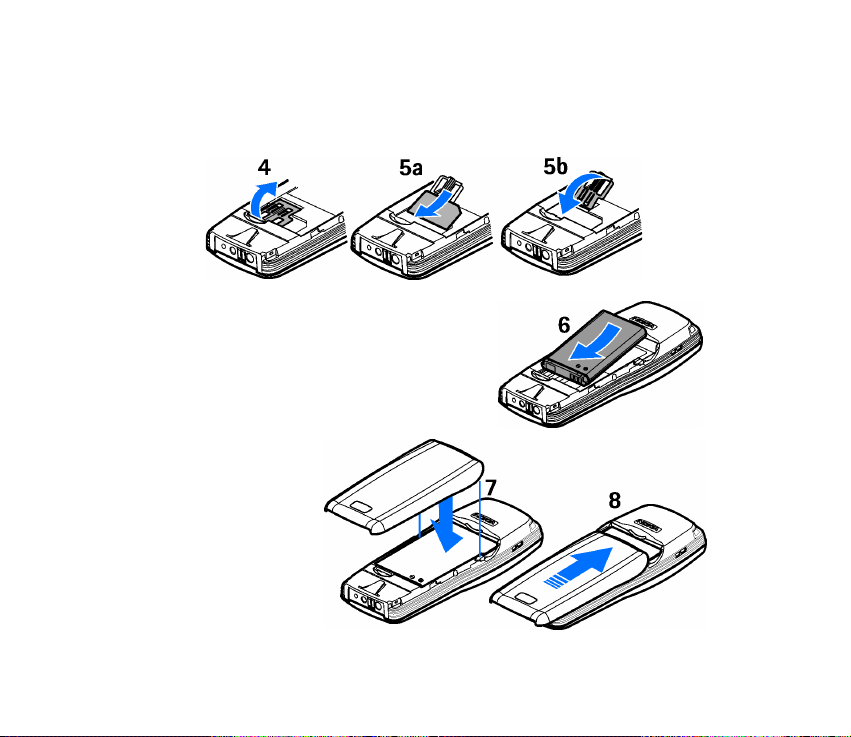
3. Løft SIM-kortholderen med fingergrebet. Åbn holderen (4). Skub forsigtigt
SIM-kortet ind i slidsen til SIM-kortet (5). Sørg for, at kortets guldbelagte
kontakter vender nedad, og at det afskårne hjørne er placeret til højre. Luk
SIM-kortholderen, og tryk på den, så den låses.
4. Ret batteriets guldbelagte kontakter
ind efter de tilsvarende kontakter på
telefonen, og skub på batteriets modsatte
ende, indtil batteriet klikker på plads (6).
5. Ret den nederste del
af bagcoveret ind
efter den nederste del
af telefonen (7), tryk
på den øverste del af
bagcoveret for at låse
det på plads (8).
14Copyright © 2005 Nokia. All rights reserved.
Page 15
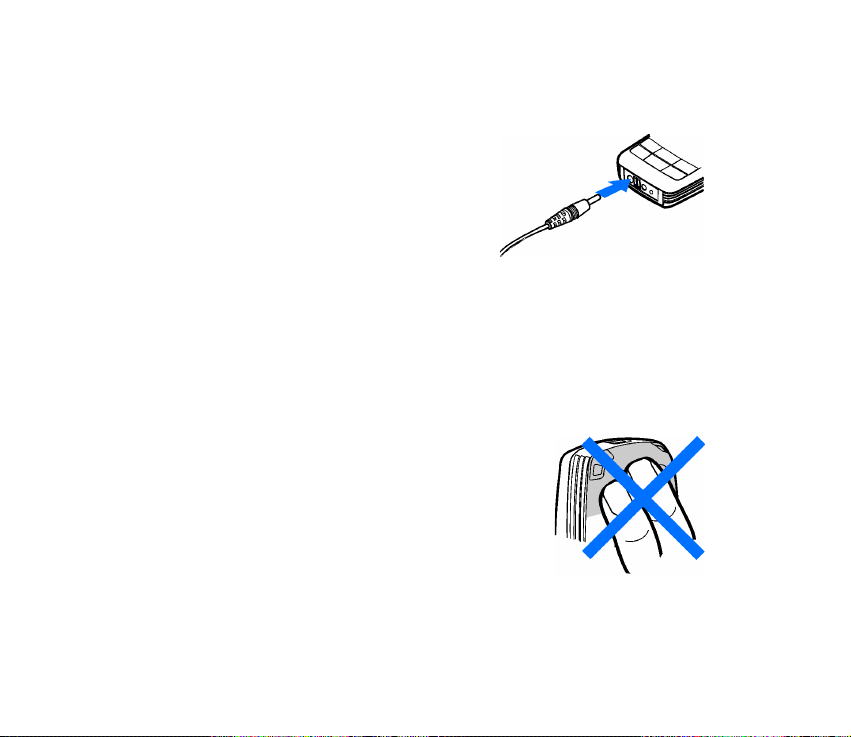
■ Opladning af batteriet
Oplad ikke batteriet, hvis et af telefonens covers er fjernet.
1. Tilslut ledningen fra opladeren til stikket
i bunden af telefonen.
2. Slut opladeren til en stikkontakt.
Batteriindikatoren begynder at bevæge sig.
• Det tager op til 3 timer og 30 minutter at
oplade et BL-5C-batteri med ACP-7opladeren.
•Hvis Oplader ikke vises, skal du vente et øjeblik, frakoble opladeren, tilslutte
den og prøve igen. Kontakt forhandleren, hvis opladningen stadig ikke
lykkes.
3. Når batteriet er fuldt opladet, bevæger indikatoren sig ikke mere.
Tag opladerstikket ud af telefonen og stikkontakten.
■ Normal betjeningsposition
Brug kun telefonen i den normale betjeningsposition.
Enheden har en udvendig antenne.
Bemærk! Undgå som ved alt andet radiotransmissionsudstyr at
berøre antennen unødigt, når enheden er tændt. Hvis antennen
berøres, kan det have indflydelse på sende- og
modtageforholdene, og enheden kan bruge mere strøm end
nødvendigt. Når kontakt med antenneområdet undgås ved brug af enheden, optimeres
antennens ydeevne, og batteriets levetid forlænges.
15Copyright © 2005 Nokia. All rights reserved.
Page 16
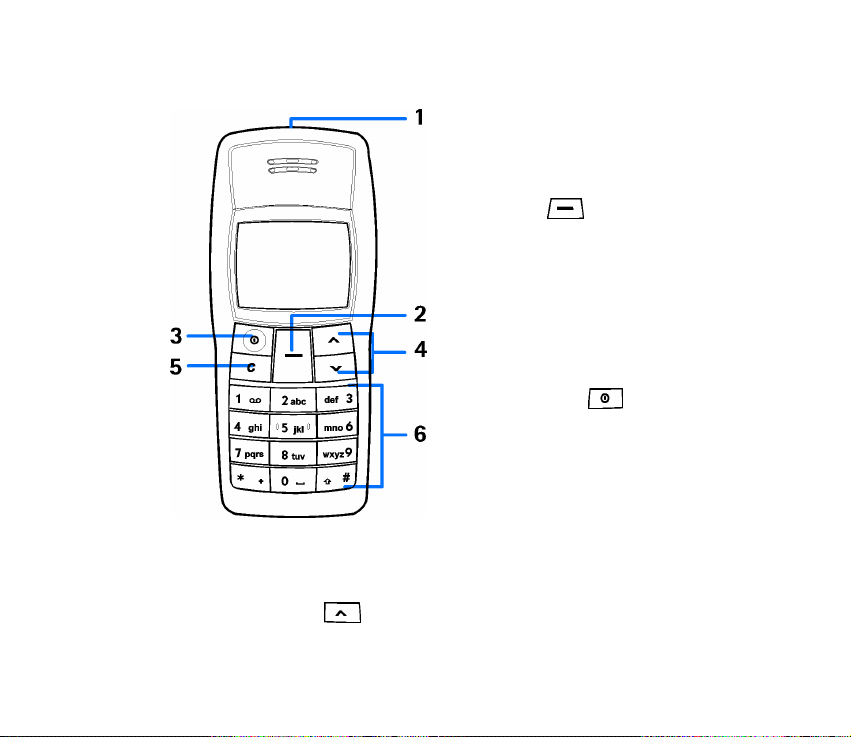
■ Taster og stik
1. Lommelygte
Din telefon er udstyret med
en indbygget lommelygte.
Se Lommelygte på side 19.
2. Navi-tast
Nokia Navi-tastens funktion
afhænger af den tekst, der vises over
tasten. I denne vejledning beskrives
brugen af Navi-tasten i forhold til
den relevante vejledende tekst, der
vises på skærmen, f.eks. Menu eller
Vælg.
3. Tænd/sluk-tast
Bruges til at tænde eller slukke
telefonen. Når tastaturet er låst,
tændes telefonens skærm i ca.
15 sekunder, når du trykker på
tænd/sluk-tasten.
4. Piletaster
Gør det muligt at rulle gennem navne, telefonnumre, menuer eller indstillinger.
Du kan justere lydstyrken under et opkald. Når telefonen er i standbytilstand,
kan du trykke på pil op for at få vist listen over seneste udgående opkald,
16Copyright © 2005 Nokia. All rights reserved.
Page 17
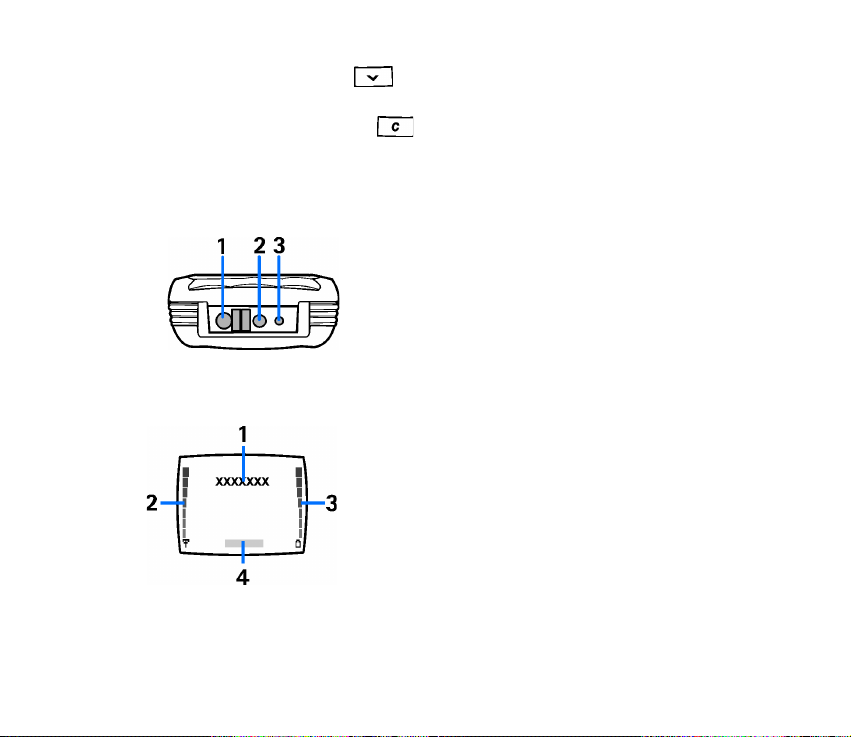
og du kan trykke på pil ned for at få vist de navne og telefonnumre, der
er gemt i Kontakter.
5. Sletnings-/afslutningstasten
Sletter tegn på skærmen og afslutter forskellige funktioner.
6. 0-9 bruges til at indtaste tal og tegn.
* og # anvendes til forskellige formål i forbindelse med forskellige funktioner.
1. Opladerstik
2. Stik til headset
3. Mikrofon
■ Skærm og standbytilstand
De indikatorer, der er beskrevet nedenfor, vises, når
telefonen er klar til brug, og du ikke har indtastet
nogen tegn. Skærmbilledet kaldes
"standbytilstand".
1. Viser navnet på det trådløse netværk, hvor
telefonen anvendes i øjeblikket, eller
operatørlogoet.
2. Viser det trådløse netværks signalstyrke på det
sted, du befinder dig.
17Copyright © 2005 Nokia. All rights reserved.
Page 18
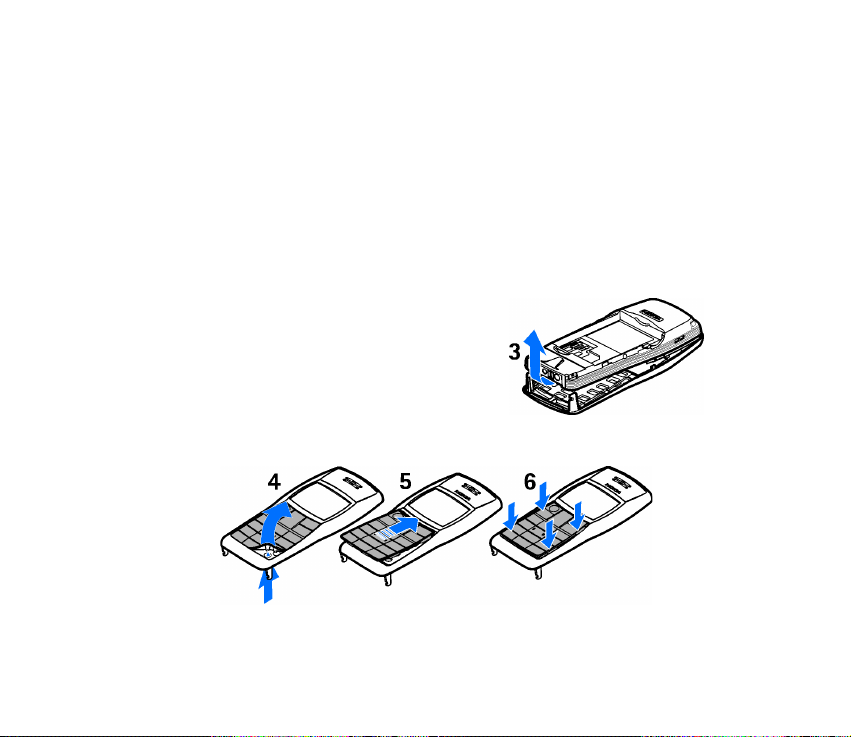
3. Viser batteriopladningsniveauet.
4. Viser Navi-tastens aktuelle funktion.
■ Udskiftning af covers
Strømmen skal altid slås fra, og opladeren og andre enheder skal frakobles, inden coveret
fjernes. Undgå at berøre elektroniske komponenter, mens du udskifter covers. Telefonen skal
altid opbevares og anvendes med coveret på.
1. Fjern telefonens bagcover og batteriet. Se trin 1 og 2 under Indsætning af et
SIM-kort på side 13.
2. Fjern forsigtigt frontcoveret, idet du begynder
nederst på telefonen (3).
3. Fjern forsigtigt tastaturet (4). Sæt det nye
tastatur ind i det nye frontcover, idet du starter
fra toppen (5). Sørg for, at det nye tastatur sidder korrekt (6).
18Copyright © 2005 Nokia. All rights reserved.
Page 19
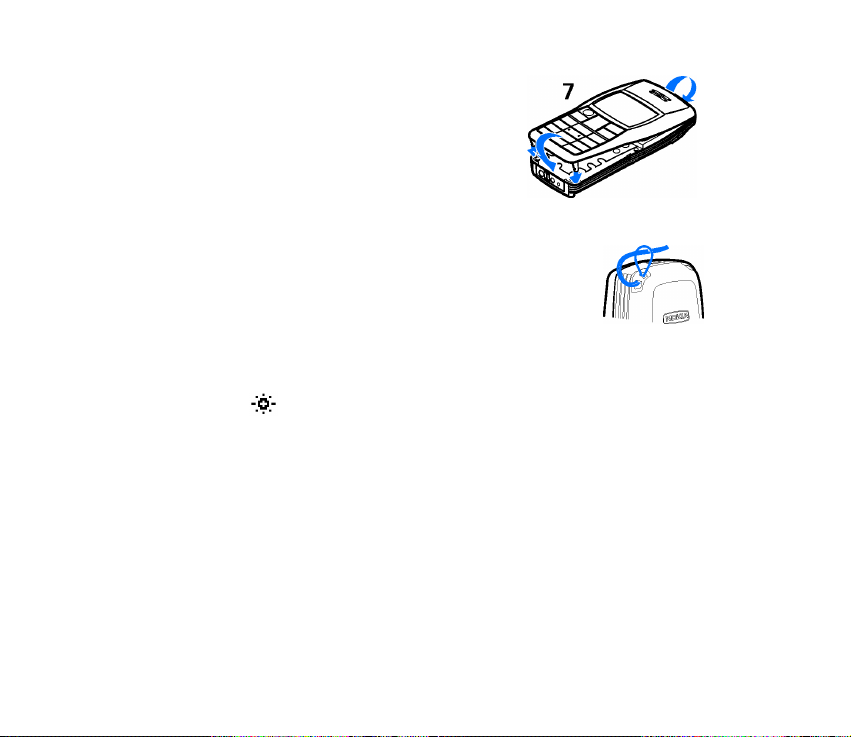
4. Ret den øverste del af frontcoveret ind efter den
øverste del af telefonen, og tryk på frontcoveret
for at låse det på plads (7).
5. Sæt batteriet i, og sæt bagcoveret på. Se trin 4 og
5 under Indsætning af et SIM-kort på side 13.
■ Påsætning af håndledsremmen
Fastgør remmen gennem hullerne som vist på billedet, og stram
den derefter.
■ Lommelygte
Telefonen er udstyret med en indbygget lommelygte. Når lommelygten er
aktiveret, vises på telefonens skærm.
Du har følgende muligheder for at bruge lommelygten:
• Tryk på og hold sletnings-/afslutningstasten nede i standbytilstand.
Lommelygten slukkes, når du slipper sletnings-/afslutningstasten.
Hvis du vil have lommelygten tændt hele tiden, skal du trykke på sletnings-/
afslutningstasten to gange for at tænde lommelygten og trykke på sletnings-/
afslutningstasten én gang for at slukke for den.
• Vælg Menu > Tilbehør > Lommelygte, og vælg Til eller Fra.
• Under et opkald skal du trykke på sletnings-/afslutningstasten og vælge Valg >
Lommelygte til eller Lommelygte fra.
19Copyright © 2005 Nokia. All rights reserved.
Page 20
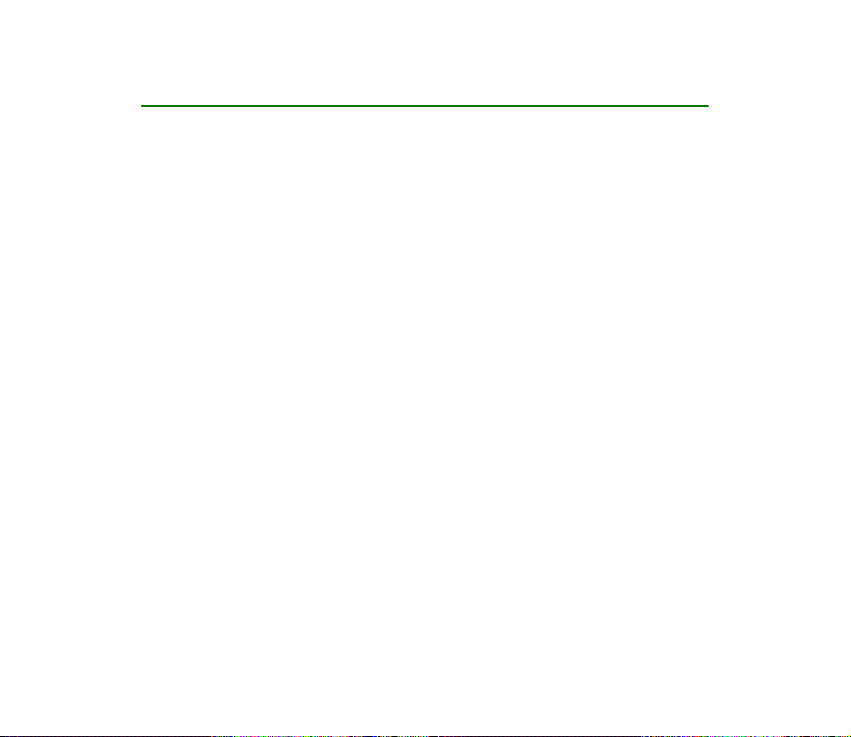
2. Opkaldsfunktioner
■ Opkald
1. Indtast det ønskede telefonnummer, herunder områdenummeret.
Sådan foretager du internationale telefonopkald: Tilføj et "+" ved at trykke på *
to gange, og tilføj landekoden (eller områdekoden) foran områdenummeret
(slet eventuelt det første 0).
Tryk på sletnings-/afslutningstasten for at slette det senest indtastede ciffer.
2. Vælg Ring op for at ringe op til nummeret. Tryk på pil op for at øge eller på
sletnings-/afslutningstasten for at mindske lydstyrken i ørestykket eller
headsettet.
3. Vælg Afslut for at afslutte opkaldet eller annullere opkaldsforsøget.
Opkald ved hjælp af telefonbogen
Tryk på pil ned i standbytilstand for at finde det ønskede navn. Vælg Ring op for at
ringe op til nummeret.
Konferenceopkald
Konferenceopkald er en netværkstjeneste, der gør det muligt for op til fire
personer at deltage i det samme opkald.
1. Ring op til den første deltager. Indtast telefonnummeret, eller find det
i telefonbogen, og vælg Ring op.
20Copyright © 2005 Nokia. All rights reserved.
Page 21
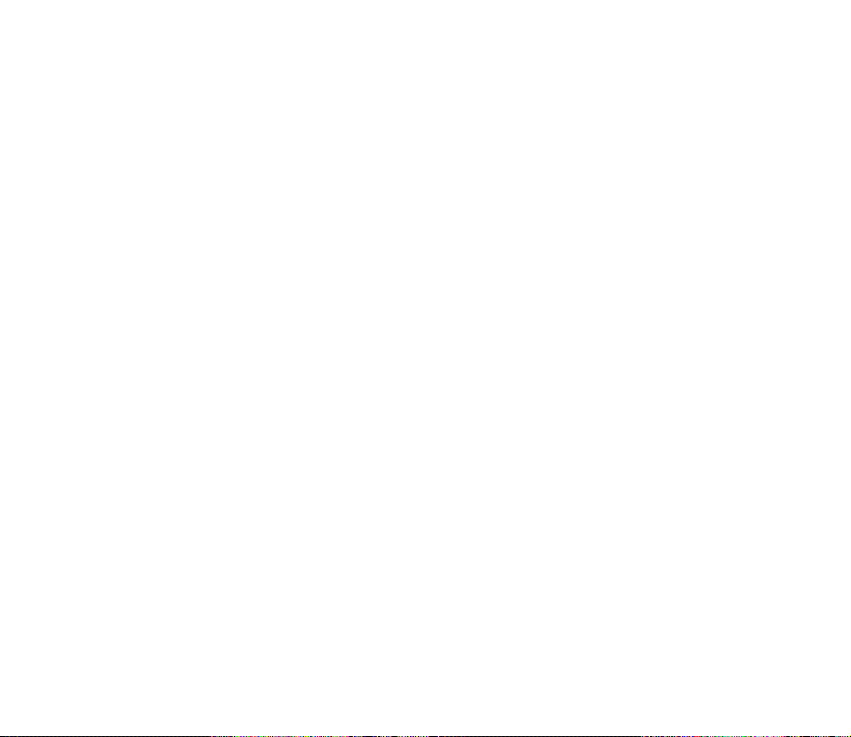
2. Hvis du vil ringe op til en ny deltager, skal du trykke på sletnings-/
afslutningstasten og vælge Valg > Nyt opkald.
3. Når det nye opkald bliver besvaret, skal du tilføje det til konferenceopkaldet
ved at trykke på sletnings-/afslutningstasten og vælge Valg > Konference.
4. Hvis du vil tilføje endnu en ny deltager til opkaldet, skal du gentage trin 1 til 3.
5. Vælg Afslut, når du vil afslutte konferenceopkaldet.
Genopkald
Hvis du vil ringe op til et af de seneste 10 telefonnumre, du har ringet op til eller
forsøgt at ringe op til, skal du trykke på sletnings-/afslutningstasten én gang
i standbytilstand, rulle med pil op eller pil ned til det ønskede telefonnummer eller
navn og vælge Ring op.
Hurtigkald
Vælg Menu > Kontakter > Hurtigkald. Vælg den ønskede tast (tast 2 til 9) med
piletasten, og vælg Tildel. Vælg, om du vil tildele til opkald eller SMS. Vælg det
ønskede navn, og tryk på Vælg.
Når telefonnummeret er tildelt til en taltast, kan du foretage hurtigopkald til
nummeret på følgende måder:
• Tryk på den tilsvarende taltast, og vælg derefter Ring op.
•Hvis Hurtigkald er aktiveret, skal du trykke på og holde den tilsvarende taltast
nede, indtil der ringes op (se Opkaldsindstillinger på side 41).
21Copyright © 2005 Nokia. All rights reserved.
Page 22
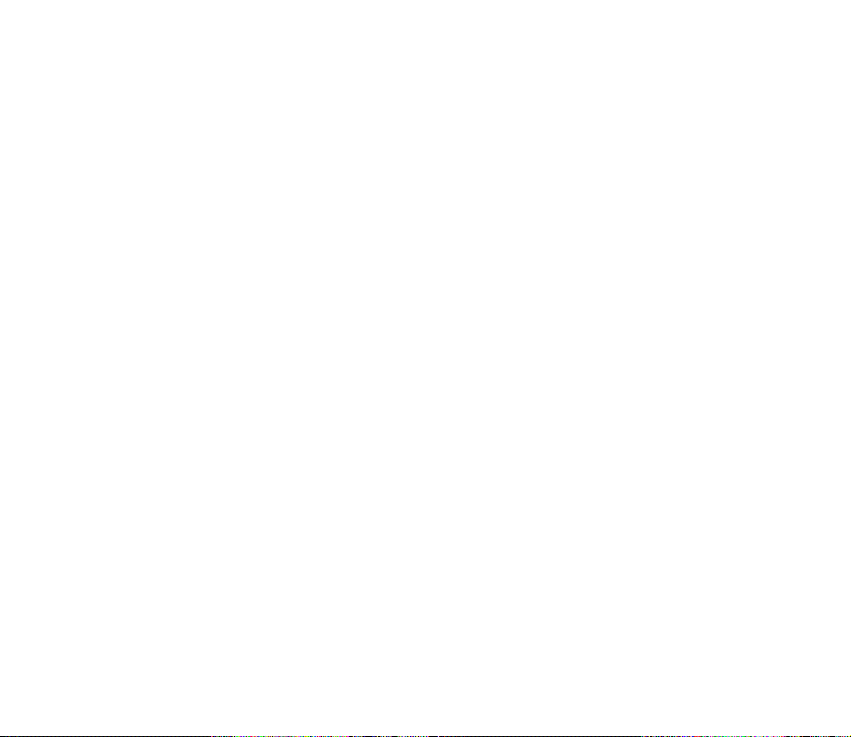
■ Besvarelse af et opkald
Vælg Besvar i standbytilstand. Tryk på sletnings-/afslutningstasten for at omstille
eller afvise opkaldet uden at svare.
■ Funktioner under igangværende opkald
Under et opkald skal du trykke på sletnings-/afslutningstasten og vælge Valg for
at få adgang til nogle af følgende funktioner (mange af disse er
netværkstjenester): Lyd fra, Lyd til, Standby, Tilbage, Nyt opkald, Besvar, Afvis,
Afslut alle, Send DTMF, Kontakter, Skift, Menu, Lommelygte til eller Lommelygte
fra.
■ Aflytning af talebeskeder
Telefonsvareren er en netværkstjeneste. Kontakt tjenesteudbyderen for at få
yderligere oplysninger og for at få oplyst nummeret til telefonsvareren. Tryk på og
hold tasten 1 nede i standbytilstand for at ringe op til telefonsvareren. Se Nummer
til telefonsvarer på side 34, hvis du vil ændre nummeret på telefonsvareren.
Se Opkaldsindstillinger på side 41, hvis du vil omstille opkald til telefonsvareren.
■ Låsning af tastaturet
Tastaturlåsen forhindrer, at der utilsigtet trykkes på en tast.
Sådan låser du tastaturet eller låser det op: Vælg Menu i standbytilstand, og
vælg derefter hurtigt *.
22Copyright © 2005 Nokia. All rights reserved.
Page 23

Du kan også angive, at telefonen automatisk skal aktivere tastaturet efter et
bestemt tidsrum. Se Indstillinger for tastaturlås på side 44. Når tastaturet er låst,
vises på skærmen.
Bemærk! Selvom tastaturet er låst, er det stadig muligt at foretage nødopkald til
det alarmnummer, som er indkodet i telefonens hukommelse (f.eks. 112 eller et
andet officielt alarmnummer). Tast alarmnummeret, og tryk på Ring op.
Nummeret vises først, når alle cifrene er indtastet.
23Copyright © 2005 Nokia. All rights reserved.
Page 24

3. Skrivning af tekst
Du kan indtaste tekst på to forskellige måder: ved hjælp af traditionel
tekstindtastning, som angives med , eller ved hjælp af en anden metode,
der kaldes intelligent tekstindtastning, der angives med .
■ Aktivering eller deaktivering af intelligent tekstindtastning
Vælg Valg > Ordbog, når du skriver tekst.
• Vælg et sprog på ordbogens liste over valgmuligheder for at aktivere intelligent
tekstindtastning. Intelligent tekstindtastning er kun tilgængelig på de sprog,
der vises på listen.
• Vælg Ordbog fra, hvis du vil vende tilbage til traditionel tekstindtastning.
Tip! Hvis du hurtigt vil slå intelligent tekstindtastning til eller fra, mens du
skriver tekst, skal du trykke to gange på #.
■ Brug af intelligent tekstindtastning
Intelligent tekstindtastning er en nem måde at skrive tekst på.
Intelligent tekstindtastning er baseret på en indbygget ordbog, som du også kan
tilføje nye ord i.
24Copyright © 2005 Nokia. All rights reserved.
Page 25

1. Indtast det ønskede ord ved at trykke på de enkelte taster én gang for ét
bogstav. Ordet ændres efter hvert tastetryk. Tryk f.eks. på 6, 6, 5, 4 og 2, hvis du
vil skrive "Nokia", når den engelske ordbog er valgt.
• Tryk på sletnings-/afslutningstasten for at slette tegnet til venstre for
markøren. Tryk på og hold sletnings-/afslutningstasten nede for at rydde
skærmen.
• Hvis du vil skifte mellem store og små bogstaver eller mellem traditionel
og intelligent tekstindtastning, skal du trykke gentagne gange på * og
kontrollere indikatoren øverst på skærmen.
• Tryk på og hold # nede for at skifte mellem bogstaver og tal.
• Tryk på og hold * nede, hvis du vil have vist en liste over specialtegn.
Vælg det ønskede tegn, og tryk på Indsæt.
• Tryk på og hold den ønskede taltast nede for at indsætte et tal. Hvis du vil
indsætte flere tal, skal du trykke på og holde # nede og derefter indtaste de
ønskede tal.
2. Hvis det viste ord, er det ønskede ord, skal du trykke på 0 og begynde at skrive
det næste ord.
• Hvis du vil ændre ordet, skal du trykke gentagne gange på *, indtil det
ønskede ord vises.
• Hvis "?" vises efter ordet, findes ordet ikke i ordbogen. Hvis du vil tilføje
ordet i ordbogen, skal du vælge Stav, indtaste ordet (der anvendes
traditionel tekstindtastning) og vælge OK.
25Copyright © 2005 Nokia. All rights reserved.
Page 26

Skrivning af sammensatte ord
Skriv den første halvdel af ordet, tryk på pil ned, og skriv den anden halvdel.
■ Brug af traditionel tekstindtastning
Tryk gentagne gange på tasten med det ønskede bogstav, indtil bogstavet vises.
Brug følgende funktioner til at redigere teksten:
• Tryk på 0 for at indsætte et mellemrum.
• Tryk gentagne gange på 1 for at indsætte et tegnsætningstegn eller et
specialtegn, eller tryk på *, vælg det ønskede tegn, og tryk derefter på Indsæt.
• Tryk på pil op eller pil ned for at flytte markøren til henholdsvis venstre eller
højre.
• Tryk på sletnings-/afslutningstasten for at slette tegnet til venstre for
markøren. Tryk på og hold denne tast nede for at rydde skærmen.
• Tryk på # for at skifte mellem store og små bogstaver.
• Hvis du vil tilføje et tal, skal du trykke på og holde den ønskede tast nede.
Tryk på og hold # nede for at skifte mellem bogstaver og tal.
• Tryk på pil ned eller pil op (eller vent, indtil markøren vises), hvis du vil indtaste
et bogstav, der aktiveres ved hjælp af samme tast som det forrige bogstav,
og indtast det nye bogstav.
26Copyright © 2005 Nokia. All rights reserved.
Page 27

4. Menufunktioner
Du kan bruge hovedfunktionerne i menuerne på følgende måder:
Ved hjælp af piletasterne
1. Vælg Menu i standbytilstand.
2. Tryk på pil op eller pil ned for at rulle til den ønskede hovedmenu, og tryk på
Vælg for at åbne den. Tryk på sletnings-/afslutningstasten for at afslutte en
hovedmenu.
3. Hvis hovedmenuen indeholder undermenuer, skal du rulle til den ønskede
undermenu og trykke på Vælg for at åbne den. Tryk på sletnings-/
afslutningstasten for at afslutte en undermenu.
Hvis du ikke vil gemme de ændringer, du har foretaget af menuindstillingerne,
skal du trykke på sletnings-/afslutningstasten og holde den nede.
Ved hjælp af genveje
Menuerne, undermenuerne og indstillingerne er nummereret. Disse numre kaldes
genvejsnumre.
Vælg Menu i standbytilstand, og indtast hurtigt, inden for tre sekunder,
genvejsnummeret på den menu, du vil have adgang til. Brug samme
fremgangsmåde for undermenuerne.
Hvis du f.eks. vil aktivere Banke påtjeneste, skal du vælge Menu >
6(forIndstillinger) > 2 (for Opkaldsindstillinger) > 4 (for Banke påtjeneste) >
1(forAktivér).
Bemærk, at genvejsnummeret for Beskeder er 01.
27Copyright © 2005 Nokia. All rights reserved.
Page 28

■ Beskeder (Menu 01)
Skrivning af beskeder
Du kan skrive og sende beskeder, der består af flere almindelige SMS-beskeder
(netværkstjeneste). Fakturering kan være baseret på, hvor mange almindelige
beskeder der kræves for en besked, som består af flere dele. Antallet af
tilgængelige tegn/det aktuelle delnummer for en besked, der består af flere dele,
vises øverst til højre på skærmen, f.eks. 120/2. Hvis du bruger specialtegn
(Unicode) som ñ, i beskeden, kan der være behov for flere dele til beskeden end
ellers. Bemærk, at intelligent tekstindtastning kan benytte Unicode-tegn.
Hvis du vil sende en besked, skal telefonnummeret til beskedcentralen være gemt
på telefonen. Se Beskedindstillinger på side 33.
1. Vælg Menu > Beskeder > Skriv besked i standbytilstand.
2. Skriv beskeden. Antallet af tilgængelige tegn og det aktuelle delnummer vises
øverst til højre på skærmen.
3. Tryk på Valg > Send, når beskeden er færdig, indtast modtagerens
telefonnummer, og vælg OK.
Hvis du vil sende beskeden til flere personer, skal du vælge Sendevalg > Send til
flere, rulle til den første modtager og vælge Send. Gentag dette for hver
modtager.
Vælg Sendevalg > Send til liste, hvis du vil sende en besked til en
foruddefineret distributionsliste. Se Distributionslister på side 31, hvis du vil
definere og redigere distributionslister.
28Copyright © 2005 Nokia. All rights reserved.
Page 29

Der er følgende valgmuligheder: Indsæt, Brug skabelon Lille skriftstr., Stor
skriftstr.,Slet tekst, Ordbog, Instruktioner, Afslut redig., Sendeprofil (se
Beskedindstillinger på side 33), Gem besked, Slet og Ordbog.
Bemærk! Når der sendes beskeder via SMS-netværkstjenesten, kan ordene
"Beskeden er sendt" fremkomme i displayet på din telefon. Dette betyder, at
beskeden er sendt fra din enhed til nummeret på beskedcentralen, som er
indkodet i telefonen. Det betyder ikke, at beskeden er modtaget af den påtænkte
modtager. Kontakt din tjenesteudbyder for at få flere oplysninger om SMStjenester.
Læsning af en SMS-besked (Indbakke)
Når du har modtaget SMS-beskeder i standbytilstand, vises antallet af nye
beskeder samt en på skærmen.
1. Vælg Læs for at se beskederne med det samme.
Tryk på sletnings-/afslutningstasten for at se beskederne på et senere
tidspunkt. Gå til menuen Indbakke (Menu 01-2), når du vil læse beskederne.
2. Brug piletasterne til at gennemse beskeden.
3. Mens du læser beskeden, kan du vælge Valg for at få adgang til følgende
indstillinger: Slet, Besvar, Chat, Rediger, Brug detalje, Videresend, Som
påmindelse, Lille skriftstr. og Detaljer.
29Copyright © 2005 Nokia. All rights reserved.
Page 30

Sendte beskeder
I menuen Sendte beskeder kan du se kopier af de beskeder, du har sendt. Vælg Valg
for at få adgang til følgende indstillinger: Slet, Rediger, Brug detalje, Videresend,
Som påmindelse, Lille skriftstr. og Detaljer.
Kladder
I menuen Kladder kan du se de beskeder, du har gemt i menuen Skriv besked.
Chat
Du kan kommunikere med andre personer, der bruger denne SMS-beskedtjeneste.
Hver chatbesked sendes som en separat SMS-besked. De beskeder, der modtages
og sendes under en chatsamtale, bliver ikke gemt.
Hvis du vil starte en chat, skal du vælge Menu > Beskeder > Chat eller vælge
Valg > Chat, når du læser en modtaget SMS-besked.
1. Indtast den anden persons telefonnummer, eller hent det fra telefonbogen,
og vælg OK.
2. Indtast dit kaldenavn i forbindelse med chatten, og vælg OK.
3. Skriv beskeden, og vælg Valg > Send.
4. Svarbeskeden fra den anden person vises oven over den besked, du har sendt.
Tryk på OK, hvis du vil besvare beskeden, og gentag trin 3 ovenfor.
Når du skriver en besked, kan du vælge Valg > Chatnavn for at redigere dit
kaldenavn eller > Chatoversigt for at se de tidligere beskeder.
30Copyright © 2005 Nokia. All rights reserved.
Page 31

Billedbeskeder
Du kan modtage og sende beskeder, der indeholder billeder (netværkstjeneste).
Billedbeskeder gemmes på telefonen. Bemærk, at hver billedbesked består af
flere SMS-beskeder. Det kan derfor koste mere at sende en billedbesked end en
SMS-besked.
Bemærk! Denne funktion kan kun anvendes, hvis den understøttes af
din netværksoperatør eller tjenesteudbyder. Kun telefoner med
billedbeskedfunktioner kan modtage og vise billedbeskeder.
Modtagelse af en billedbesked
Tryk på Vis for at få vist beskeden med det samme. Hvis du trykker på Valg, har du
følgende valgmuligheder for billedbeskeden:Slet, Besvar, Chat, Rediger tekst, Gem
billede, Som pausesk., Hent nummer, Som påmindelse og Detaljer.
Distributionslister
Hvis du ofte har brug for at sende beskeder til en bestemt gruppe af modtagere,
kan du definere en distributionsliste og bruge den, når du sender en besked. Du
kan definere op til 6 distributionslister, der hver kan indeholde op til 10
modtagere. Telefonen sender en SMS-besked til hver modtager.
Hvis du vil tilføje en ny distributionsliste, skal du vælge Menu > Beskeder >
Distributionslister. Vælg Valg > Tilføj liste. Giv distributionslisten det ønskede
navn, og vælg Valg > Vis liste. Hvis du vil tilføje en kontaktperson på listen, skal du
vælge Valg > Tilføj navn. Du kan tilføje op til 10 modtagere på en
distributionsliste.
31Copyright © 2005 Nokia. All rights reserved.
Page 32

Hvis du vil have vist og redigere distributionslister, skal du vælge Menu >
Beskeder > Distributionslister.
Hvis det ikke lykkes at sende en besked til en eller flere modtagere, vises en
rapport, der angiver antallet af mislykkede afsendelser, gennemførte afsendelser
samt de navne, der ikke blev fundet. Du kan vælge de enkelte kategorier ved at
trykke på Vælg.
• Navnene i gruppen bestående af ikke fundne navne er navne på
distributionslisten, der er blevet slettet fra telefonbogen. Du kan fjerne dem fra
listen ved at vælge Fjern.
• Vælg Send igen for at sende beskeden igen til de modtagere, der ikke har
modtaget beskeden.
• Vælg Vis for at få vist listen over de modtagere, der ikke har modtaget
beskeden.
Skabeloner
Du kan få vist eller redigere de forudindstillede beskeder ("skabeloner"), som du
kan anvende til at skrive en besked.
Smileys
Du kan redigere og gemme smileys, f.eks. ":-)", og bruge dem i beskeder.
32Copyright © 2005 Nokia. All rights reserved.
Page 33

Slet beskeder
Vælg Menu > Beskeder > Slet beskeder.
Hvis du vil slette alle læste beskeder i samtlige mapper, skal du vælge Alle læste >
OK. Vælg OK, når Slet læste beskeder fra alle mapper? derefter bliver vist på
skærmen.
Hvis du vil slette alle læste beskeder i en mappe, skal du rulle til den pågældende
mappe og vælge OK. Vælg OK, når Slet alle læste beskeder fra mappe? derefter
bliver vist på skærmen.
Beskedindstillinger
Telefonen har to typer beskedindstillinger: Indstillinger, der er knyttet til den
enkelte indstillingsgruppe ("sæt"), og indstillinger, der er fælles for alle SMSbeskeder.
Profil 1 (Menu 1-11-1)
En profil er en samling indstillinger, der kræves for at kunne sende SMS- og
billedbeskeder.
Hvert sæt har følgende indstillinger: Nummer på beskedcentral, Beskeder sendes
som, Beskeden afventer i og Omdøb sendeprofil. Du skal bruge nummeret på
beskedcentralen for at kunne sende SMS- og billedbeskeder. Dette nummer fås
hos tjenesteudbyderen.
1. Det samlede antal sæt afhænger af, hvor mange sæt SIM-kortet har.
1
33Copyright © 2005 Nokia. All rights reserved.
Page 34

Fælles (Menu 1-11-2)
1
Indstillingerne i denne undermenu gælder for alle de SMS-beskeder, du sender,
uanset hvilket sæt du vælger. Der er følgende tilgængelige indstillinger:
Leveringsrapporter, Svar via samme central og Tegnunderstøttelse
Vælg Tegnunderstøttelse for at angive, hvordan telefonen skal håndtere Unicodetegn i SMS-beskeder.
2
Hvis du vælger indstillingen Fuld, sender telefonen alle de Unicode-tegn, f.eks. "á"
og kyrilliske tegn, der findes i en SMS-besked, til en kompatibel telefon, hvis det
understøttes af netværket.
Hvis du vælger indstillingen Reduceret, forsøger telefonen at konvertere Unicodetegnene til tilsvarende tegn, der ikke er Unicode-tegn, f.eks. "á" til "a", og græske
tegn med små bogstaver konverteres til store bogstaver. Hvis der ikke findes en
ikke-Unicode modpart, sendes tegnene som Unicode-tegn.
Infotjeneste
Med denne netværkstjeneste kan du modtage beskeder om forskellige emner fra
netværket. Kontakt tjenesteudbyderen, hvis du ønsker yderligere oplysninger.
Nummer til telefonsvarer
Du kan gemme og ændre telefonnummeret på telefonsvareren (netværkstjeneste).
1. Genvejsnummeret til denne menu afhænger af antallet af tilgængelige sæt. Her antages det,
at det kun er ét sæt, der er tilgængeligt.
2. Menuens tilgængelighed kan variere afhængigt af tjenesteudbyderen.
34Copyright © 2005 Nokia. All rights reserved.
Page 35

Rediger kommandoer
Du kan sende tjenesteanmodninger til tjenesteudbyderen. Indtast de ønskede
tegn. Tryk på og hold # nede for at skifte mellem bogstaver og tal. Vælg Send for
at sende anmodningen.
■ Kontakter (Menu 2)
Det er muligt at gemme navne og telefonnumre
i telefonhukommelsen (intern telefonbog) og i SIMkorthukommelsen (SIM-telefonbog). Du kan gemme op til 50 navne i den interne
telefonbog.
Søgning efter et navn og telefonnummer
Vælg Menu > Kontakter > Søg i standbytilstand. Indtast det eller de første
bogstaver i det navn, du søger efter, og vælg Søg. Tryk på pil op eller pil ned for at
finde det ønskede navn.
Hvis navnet eller telefonnummeret er gemt i SIM-korthukommelsen, vises
i øverste højre hjørne på skærmen. Hvis det er gemt i telefonens interne
hukommelse, vises i stedet.
HURTIGSØGNING: Tryk på pil ned i standbytilstand, og indtast det første
bogstav i navnet. Tryk på pil op eller pil ned for at finde det ønskede navn.
Du kan også bruge følgende indstillinger:
• Tjenestenumre for at foretage opkald til tjenesteudbyderens tjenestenumre,
hvis SIM-kortet indeholder disse numre (netværkstjeneste).
35Copyright © 2005 Nokia. All rights reserved.
Page 36

• Infonumre for at foretage opkald til tjenesteudbyderens informationsnumre,
hvis SIM-kortet indeholder disse numre (netværkstjeneste).
• Tilføj kontakt for at gemme navne og telefonnumre i telefonbogen.
• Slet for at slette navne og telefonnumre fra telefonbogen enkeltvist eller alle
på én gang.
• Rediger for at redigere navnene og numrene i Kontakter.
• Kopiér for at kopiere navne og telefonnumre enkeltvist eller alle på én gang fra
telefonhukommelsen til SIM-korthukommelsen, eller omvendt.
• Tildel tone for at indstille telefonen til at afspille den ønskede ringetone,
når du modtager et opkald fra et bestemt telefonnummer. Vælg det ønskede
telefonnummer eller navn, og vælg Tildel. Bemærk, at denne funktion kun
fungerer, hvis både netværket og telefonen kan identificere den person, der
ringer op, og de sender personens identitet.
• Send telefonnr. for at sende en persons kontaktoplysninger som en OTA-besked
(Over the Air), hvis det understøttes af netværket.
Indstillinger for Kontakter
Vælg Menu > Kontakter > Indstillinger i standbytilstand. Vælg derefter:
• Hukommelse i brug: for at vælge, hvor navnene og telefonnumrene gemmes,
enten Telefon eller SIM-kort. Bemærk, at hvis du udskifter SIM-kortet, vælges
SIM-kort-hukommelsen automatisk.
36Copyright © 2005 Nokia. All rights reserved.
Page 37

• Kontaktvisning: for at vælge, hvordan navnene og telefonnumrene vises, enten
Navn og nr. (ét navn og ét nummer ad gangen) eller Kontaktliste (tre navne ad
gangen).
• Hukommelsesstatus: for at kontrollere, hvor mange navne og telefonnumre der
allerede er gemt, og hvor mange der endnu kan gemmes i hver telefonbog.
■ Opkaldsinfo (Menu 3)
Telefonen registrerer telefonnumrene for ubesvarede,
indgående og udgående opkald samt den omtrentlige
varighed af og prisen på dine opkald. Du kan også få vist og ændre indstillingerne
for et forudbetalt SIM-kort (netværkstjeneste).
Telefonen registrerer ubesvarede og indgående opkald, hvis den er tændt og inden
for netværkets dækningsområde, og hvis netværket understøtter disse funktioner.
Lister over seneste opkald
Hvis du vælger Valg i menuen Ubesvarede opkald, Indgående opkald eller
Udgående opkald, kan du se opkaldstidspunktet og redigere, få vist eller ringe op
til det registrerede telefonnummer, tilføje det i Kontakter eller slette det fra listen.
Du kan også sende en SMS-besked (Send besked).
Opkaldstællere og tidstællere
Bemærk! Din tjenesteudbyders egentlige fakturering af opkald og tjenester kan
variere afhængigt af netværksfunktioner, afrunding ved afregning, skatter,
moms osv.
37Copyright © 2005 Nokia. All rights reserved.
Page 38

• Opkaldsvarighed: Viser den omtrentlige varighed af ud- og indgående opkald.
Du kan nulstille disse opkaldstællere ved at vælge Nulstil tidstællere.
• Opkaldspriser: Viser den omtrentlige pris for det seneste opkald eller samtlige
opkald i de enheder, der er angivet under funktionen Vis priser i.
• Opkaldsprisindstillinger: Ved hjælp af Maks. opkaldspris kan du begrænse
opkaldsprisen til den ønskede mængde takst- eller valutaenheder
(netværkstjeneste). Ved hjælp af Vis priser i kan du vælge de enheder, som den
resterende taletid vises i (kontakt tjenesteudbyderen, hvis du ønsker yderligere
oplysninger om priser på takstenheder).
• Forudbetalt kredit: Når du anvender et forudbetalt SIM-kort, kan du kun
foretage opkald, hvis der er tilstrækkelige kreditenheder tilbage på SIM-kortet
(netværkstjeneste). Indstillinger: Vis kreditoplysn. (viser eller skjuler resterende
enheder i standbytilstand), Resterende kredit (resterende enheder), Seneste
opkaldspris og Status for påfyldning.
Bemærk! Når der ikke er flere taletidsenheder eller valutaenheder tilbage, er det
kun muligt at foretage opkald til det officielle alarmnummer, der er indkodet i
enhedens hukommelse.
■ Toner (Menu 4)
I denne menu kan du ændre indstillingerne for den aktuelt
valgte profil og oprette dine egne ringetoner. Se Profiler (Menu
5) på side 39.
38Copyright © 2005 Nokia. All rights reserved.
Page 39

• Ringetone: Angiver den tone, der afspilles, når du modtager et opkald.
• Ringestyrke: Angiver lydstyrkeniveauet for ringetoner og signaler ved SMSbeskeder.
• Ringesignal: Angiver, hvordan telefonen skal give dig besked om et indgående
taleopkald. Når f.eks. Fra er valgt, ringer telefonen ikke, når du modtager et
opkald, og vises i standbytilstand.
• Signal ved SMS-besked: Angiver den tone, der afspilles, når du modtager en
SMS-besked.
• Tastaturtoner: Angiver lydstyrkeniveauet for tastaturtoner.
• Advarselstoner: Indstiller telefonen til at udsende toner, f.eks. når batteriet
trænger til at blive opladet.
• Vibrationssignal: Indstiller telefonen til at vibrere, når du modtager et opkald
eller en SMS-besked.
• Rytmisk baggrundslys: Indstiller telefonens baglys til at blinke i den rytme, der
passer til den valgte ringetone eller til det signal, der udsendes, når du
modtager en besked. Vibratoren fungerer ikke, når telefonen er tilsluttet en
oplader eller en bordholder.
■ Profiler (Menu 5)
Du kan tilpasse telefontonerne til forskellige hændelser,
aktiviteter og omgivelser. Indstil først indstillingsgrupperne,
profilerne, som du vil have dem. Derefter skal du blot aktivere en profil for at
anvende den.
39Copyright © 2005 Nokia. All rights reserved.
Page 40

Aktivering af en profil og ændring af de tilhørende indstillinger
Vælg profilen i menuen Profiler, og vælg Aktivér.
Du kan ændre indstillingerne for den valgte profil ved at vælge Tilpas > Ringetone,
Ringestyrke, Ringesignal, Signal ved SMS-besked, Tastaturtoner, Advarselstoner,
Vibrationssignal, Rytmisk baggrundslys, Pausesk ærm eller Omdøb (ikke
tilgængelig under Normal). Vælg den ønskede indstilling, og vælg OK.
Du kan også ændre toneindstillingerne for den aktuelt valgte profil under
Toneindstillinger, se Toner (Menu 4) på side 38.
Tip! Sådan aktiverer du hurtigt en profil i standbytilstand eller under et
opkald: Tryk hurtigt på tænd/sluk-tasten, rul til den ønskede profil, og
vælg OK.
■ Indstillinger (Menu 6)
I denne menu kan du ændre en række af telefonens
indstillinger. Du kan også nulstille nogle af menuindstillingerne
til deres standardindstillinger ved at vælge Gendan fabriksindstillinger.
Tidsindstillinger
Ur
Hvis du vil indstille telefonen til at vise det aktuelle klokkeslæt i standbytilstand,
skal du indstille tiden og vælge et 12- eller 24-timers tidsformat. Hvis batteriet
fjernes fra telefonen, er du muligvis nødt til at indstille tiden igen.
40Copyright © 2005 Nokia. All rights reserved.
Page 41

Datoindstilling
Angiv den korrekte dato. Hvis batteriet fjernes fra telefonen, er du muligvis nødt
til at angive datoen igen.
Autoopdatering af dato/tid
Denne netværkstjeneste opdaterer klokkeslættet og datoen i henhold til den
aktuelle tidszone. Den automatiske opdatering af dato og tid ændrer ikke de
tidspunkter, du har indstillet i alarmen eller påmindelserne. De er indstillet til lokal
tid. Opdateringen kan medføre, at nogle af de alarmer, du har indstillet, udløber.
Opkaldsindstillinger
• Omstilling – for at omstille indgående opkald til telefonsvareren eller til et
andet telefonnummer (netværkstjeneste).
Vælg den ønskede omstillingsfunktion. Vælg f.eks. Omstil ved optaget for at
omstille opkald, hvis du er optaget på telefonen, eller hvis du afviser et opkald.
Det er muligt at have flere omstillingsindstillinger aktiveret på samme tid. Når
Omstil alle taleopkald er aktiveret, vises på skærmen i standbytilstand.
Slå den ønskede indstilling til (Aktivér) eller fra (Annuller), kontrollér, om
indstillingen er aktiveret ved at vælge Status, eller angiv en forsinkelse for
visse omstillinger under Indstil forsink. (ikke tilgængelig for alle
omstillingsindstillinger).
• Automatisk genopkald: Indstil telefonen til at forsøge at få forbindelse til et
telefonnummer op til ti gange efter et opkald, der ikke blev besvaret.
41Copyright © 2005 Nokia. All rights reserved.
Page 42

• Hurtigkald: Når hurtigkald er aktiveret, kan du foretage opkald til de navne og
telefonnumre, der er tildelt hurtigkaldstasterne 2 til 9 ved at trykke på og holde
den tilsvarende tast nede.
• Banke påtjeneste: Når denne netværkstjeneste er aktiveret, giver netværket dig
besked om eventuelle nye indgående opkald, mens du er i gang med et opkald.
Vælg Besvar for at besvare det ventende opkald. Det første opkald sættes i
venteposition. Vælg Afslut for at afslutte det aktive opkald.
• Send eget opkalds-id: Indstil telefonen til henholdsvis at vise (Til) eller skjule
(Fra) dit telefonnummer for den person, du ringer til (netværkstjeneste). Hvis
du vælger Netværksafh., benyttes den indstilling, der er aftalt med
tjenesteudbyderen.
• Linie til udgående opkald: Ved hjælp af denne netværkstjeneste kan du vælge
telefonlinje 1 eller 2 til at foretage opkald eller forhindre valg af linje, hvis
tjenesten understøttes af SIM-kortet.
Indgående opkald kan besvares, uanset hvilken linje du vælger. Du kan dog ikke
fortage opkald, hvis du vælger linje 2, og du ikke har abonnement på denne
netværkstjeneste. Hvis linje 2 er valgt, vises "2" på skærmen i standbytilstand.
Telefonindstillinger
Sprog: Vælg det ønskede sprog til teksterne på skærmen.
Celleinformation: Indstil telefonen til at angive, om den bruges i et trådløst
netværk, der er baseret på MCN-netværksteknologien (Micro Cellular Network)
(netværkstjeneste). Hvis du ønsker yderligere oplysninger, skal du kontakte din
tjenesteudbyder.
42Copyright © 2005 Nokia. All rights reserved.
Page 43

Opstartstekst: Du kan indtaste en besked, der kort vises på skærmen, når telefonen
tændes.
Valg af netværk: Indstil telefonen til automatisk at vælge et trådløst netværk,
der er tilgængeligt i dit område. Du kan også vælge det ønskede netværk manuelt.
Det netværk, du vælger, skal have en roamingaftale med dit hjemmenetværk.
Bekræft SIMtjenestehandl.: Indstil telefonen til at vise eller skjule
bekræftelsesmeddelelser, når du benytter SIM-korttjenester (se SIM-tjenester
(Menu 11) på side 51).
Indstillinger for ekstraudstyr
Menuen med indstillinger for ekstraudstyr vises kun, hvis der er eller har været
tilsluttet ekstraudstyr til telefonen f.eks. headset.
Vælg Menu > Indstillinger > Indstillinger for ekstraudstyr > Headset eller Håndfri .
• Vælg Standardprofil for at vælge den profil, telefonen skal anvende, når
ekstraudstyret er tilsluttet.
• Vælg Automatisk svar for at indstille telefonen til automatisk at besvare et
indgående opkald efter fem sekunder. Hvis Ringesignal er indstillet til Enkelt
bip eller Fra, anvendes der ikke automatisk besvarelse.
• Vælg Lys for at indstille lyset til permanent at være Tændt. Vælg Automatisk
for at indstille lyset til at være tændt i 15 sekunder efter et tastetryk.
Indstillingen Lys er kun tilgængelig, når Håndfri er valgt.
43Copyright © 2005 Nokia. All rights reserved.
Page 44

Indstillinger for tastaturlås
Når telefonen er i standbytilstand, og ingen af telefonens funktioner bruges,
kan du indstille tastaturlåsen på telefonen, så den låses automatisk, Automatisk
tastaturlås, efter et forudindstillet tidsrum. Du kan også bruge
sikkerhedstastaturlåsen til at låse telefonens tastatur med en sikkerhedskode:
Tastaturlåskode.
• Vælg Menu > Indstillinger > Tastaturlåsindstillinger. Hvis du vil aktivere
Automatisk tastaturlås, skal du vælge Til, hvorefter Forsinkelse: vises på
telefonen. Indtast tiden, og vælg OK. Du kan indstille tiden fra 10 sekunder til
60 minutter. Hvis du vil deaktivere den automatiske tastaturlås, skal du
vælge Fra.
• Vælg Menu > Indstillinger > Tastaturlåsindstillinger > Tastaturlåskode.
Hvis du vil aktivere sikkerhedstastaturlåsen, skal du indtaste sikkerhedskoden
og vælge OK. Se Adgangskoder på side 11. Når du har valgt Til, bliver du bedt
om at indtaste en sikkerhedskode, hver gang du vælger Lås op. Hvis du vil
deaktivere sikkerhedstastaturlåsen, skal du vælge Fra.
Se også Låsning af tastaturet på side 22.
Sikkerhedsindstillinger
Bemærk! Når der bruges sikkerhedsfunktioner, der begrænser opkald (f.eks.
opkaldsspærring, lukket brugergruppe og begrænsede numre), er det i nogle
netværk muligt at foretage nødopkald til visse alarmnumre, f.eks. 112 eller det
officielle alarmnummer).
44Copyright © 2005 Nokia. All rights reserved.
Page 45

• PIN-kode-anmodning: Du kan indstille telefonen til at anmode om SIM-kortets
PIN-kode, når telefonen tændes. Nogle SIM-kort tillader ikke, at denne
funktion deaktiveres.
• Opkaldsspærring: Med denne netværkstjeneste kan du begrænse opkald til og
fra telefonen. Vælg én af indstillingerne for spærring, og slå indstillingen til
(Aktivér) eller fra (Annuller), eller kontrollér, om en tjeneste er aktiveret
(Status).
• Begrænsede numre: Du kan begrænse dine udgående opkald til valgte
telefonnumre (netværkstjeneste).
• Lukket brugergruppe: Ved hjælp af denne netværkstjeneste kan du angive en
gruppe personer, som du kan ringe til, og som kan ringe til dig.
• Sikkerhedsniveau: Indstil telefonen til at anmode om sikkerhedskoden, når der
indsættes et nyt SIM-kort i telefonen, Telefon, eller når du vælger telefonens
interne telefonbog, Hukommelse.
Bemærk, at hvis du ændrer sikkerhedsniveauet, ryddes alle lister over seneste
opkald, herunder ubesvarede opkald, indgående opkald og udgående opkald.
• Skift adgangskoder: Du kan ændre sikkerhedskoden, PIN-koden, PIN2-koden
eller spærringsadgangskoden. Disse koder må kun bestå af tal fra 0 til 9.
Undgå at bruge adgangskoder, der minder om alarmnumre, f.eks. 112, for at
forhindre, at du ved et uheld ringer op til alarmnummeret.
45Copyright © 2005 Nokia. All rights reserved.
Page 46

Gendan fabriksindstillinger
Hvis du vil nulstille nogen af menuindstillingerne til fabriksindstillingerne, skal du
vælge Menu og vælge Indstillinger > Gendan fabriksindstillinger. Indtast
sikkerhedskoden, og vælg OK. De navne og telefonnumre, der er gemt
i telefonbogen, slettes ikke.
■ Alarm (Menu 7)
Du kan indstille alarmen til at gå i gang på et ønsket
tidspunkt én gang eller gentagne gange, f.eks. hver
arbejdsdag.
Vælg Menu > Alarm. Indtast tidspunktet for alarmen. Når alarmen lyder, kan du
afbryde den ved at trykke på sletnings-/afslutningstasten. Hvis du vælger Udsæt,
afbrydes alarmen og afspilles igen om seks minutter.
Hvis alarmtiden nås, mens telefonen er slukket, tænder den automatisk og begynder at
afspille alarmtonen. Hvis du trykker på sletnings-/afslutningstasten, bliver du spurgt, om du
vil aktivere telefonen til opkald. Tryk på sletnings-/afslutningstasten for at slukke telefonen
eller på Ja for at fortage og modtage opkald.
Bemærk! Vælg ikke Ja, hvor der er forbud mod anvendelse af trådløse telefoner,
eller hvor brug af telefonen kan forårsage interferens eller være farlig.
46Copyright © 2005 Nokia. All rights reserved.
Page 47

■ Påmindelser (Menu 8)
Bemærk! Denne funktion kan kun anvendes, når telefonen
er tændt. Tænd aldrig telefonen, hvor der er forbud mod anvendelse af trådløse
telefoner, eller hvor brug af telefonen kan forårsage interferens eller være farlig.
Ved hjælp af dette hukommelsesværktøj kan du gemme korte tekstnoter sammen
med en alarm. Alarmen aktiveres, når den angivne dato og det angivne tidspunkt
nås.
Du kan vælge følgende muligheder: Tilføj ny, Vis alle, Slet, Rediger eller Send,
hvis du vil tilføje en ny påmindelse, have vist, redigere eller sende eksisterende
påmindelser og slette påmindelserne enkeltvist eller alle på én gang.
Når påmindelsestidspunktet nås, kan du afbryde alarmen ved at trykke på
sletnings-/afslutningstasten. Hvis du vælger trykker på Udsæt, lyder telefonens
alarm igen om ti minutter.
■ Spil (Menu 9)
Du kan spille spil på telefonen. Til hvert spil findes der en kort
hjælpetekst.
Bemærk! Denne funktion kan kun anvendes, når telefonen er tændt. Tænd aldrig
telefonen, hvor der er forbud mod anvendelse af trådløse telefoner, eller hvor brug
af telefonen kan forårsage interferens eller være farlig.
47Copyright © 2005 Nokia. All rights reserved.
Page 48

Ændring af fælles spilindstillinger
Vælg Indstillinger. Du kan indstille lyde, lys og vibrationseffekter (Vibrationer)
i forbindelse med spillet. Bemærk, at hvis Advarselstoner er deaktiveret, udsendes
der ingen lyd, selvom Lyde er aktiveret, og hvis Vibrationssignal er deaktiveret,
vibrerer telefonen ikke, selvom Vibrationer er aktiveret.
■ Tilbehør (Menu 10)
Bemærk! Denne funktion kan kun anvendes, når telefonen er
tændt. Tænd aldrig telefonen, hvor der er forbud mod anvendelse af trådløse
telefoner, eller hvor brug af telefonen kan forårsage interferens eller være farlig.
Regnemaskine
Telefonen er udstyret med en regnemaskine, der også kan anvendes til omtrentlige
valutaomregninger.
Denne regnemaskine har en begrænset nøjagtighed, og der kan opstå afrundingsfejl, især i
forbindelse med kompliceret division.
Vælg Menu > Tilbehør > Regnemaskine i standbytilstand.
Beregning
• Brug tasterne 0 til 9 til at indtaste tal. Tryk på # for at indsætte et decimaltegn.
Tryk på sletnings-/afslutningstasten for at slette det sidste ciffer. Hvis du vil
skifte fortegn, skal du vælge Valg > Skift fortegn.
• Tryk på * én gang for "+", to gange for "-", tre gange for "*" og fire gange for "/".
48Copyright © 2005 Nokia. All rights reserved.
Page 49

• Vælg Valg > Resultat for at få vist resultatet. Tryk på og hold sletnings-/
afslutningstasten nede, hvis du vil rydde skærmen, så du kan foretage en ny
beregning.
Valutaomregning
Du kan gemme en vekselkurs ved at vælge Valg > Vekselkurs > Udenlandsk enhed
angivet i lokal enhed eller Lokal enhed angivet i udenlandsk enhed, indtaste en
værdi (tryk på # for at indsætte et decimaltegn) og vælge OK.
Sådan foretages en omregning: Indtast det valutabeløb, der skal omregnes, og
vælg Valg > Lokal eller Udenlandsk.
Stopur
Stopuret kan bruges til måling af tid, f.eks. i forskellige sportsgrene. Vælg Menu >
Tilbehør > Stopur.
Vælg Start for at starte tidtagningen. Vælg Stop for at tage tiden. Når
tidtagningen er stoppet, kan du vælge Valg for Start, Nulstil eller Afslut. Hvis du
vælger Start, fortsættes tidtagningen fra den forrige stoptid. Hvis du vælger
Nulstil, stoppes den aktuelle tidtagning, og tiden nulstilles.
Tryk på og hold sletnings-/afslutningstasten nede to gange for at fortsætte
tidtagningen i baggrunden. Mens tidtagningen er i gang, blinker
i standbytilstand.
Brug af stopuret tærer på batteriet, hvilket betyder, at telefonens driftstid reduceres.
Kontroller, at det ikke kører i baggrunden, når du udfører andre funktioner med telefonen.
49Copyright © 2005 Nokia. All rights reserved.
Page 50

Nedtællingsur
Du kan indstille alarmen til at gå i gang efter et bestemt tidsrum.
Vælg Menu > Tilbehør > Nedtællingsur . Indtast tidspunktet for alarmen, og vælg
OK. Du kan også indtaste en note til alarmen, ændre tiden og stoppe tidstælleren.
Mens tidstælleren kører, vises i standbytilstand.
Når alarmtidspunktet nås, udsender telefonen en tone, og den tilhørende tekst
vises. Tryk på en vilkårlig tast for at afbryde alarmen.
Komponist
Du kan oprette dine egne ringetoner. Vælg den tone, der skal
redigeres, og indtast noderne. Tryk f.eks. på 4 for noden f.
8 bruges til at forkorte (-), og 9 bruges til at forlænge (+) nodens
eller pausens varighed. 0 bruges til at indsætte en pause. *
bruges til at angive oktaven. # bruges til at gøre noden skarp
(ikke muligt for noderne e og b). Tryk på pil op eller pil ned for at flytte markøren til
venstre eller højre. Tryk på sletnings-/afslutningstasten for at slette en node eller
en pause til venstre for markøren.
Når du er færdig med tonen, skal du vælge Valg > Afspil, Gem, Tempo, Ryd
skærmen eller Afslut.
Pauseskærm
Du kan vælge, at der skal vises et billede på telefonens skærm efter et bestemt
tidsrum: Timeout. Vælg Menu > Tilbehør > Pauseskærm. Vælg billedet, og angiv,
50Copyright © 2005 Nokia. All rights reserved.
Page 51

hvor lang tid der skal gå, inden pauseskærmen skal aktiveres. Bemærk, at
pauseskærmen tilsidesætter al grafik og tekst på skærmen, når telefonen er i
standbytilstand.
Lommelygte
Se Lommelygte på side 19.
■ SIM-tjenester (Menu 11)
Denne menu vises kun, hvis SIM-kortet er udstyret med
yderligere tjenester. Menuens navn og indhold afhænger af de
tilgængelige tjenester.
Bemærk! Kontakt SIM-kortleverandøren, f.eks. netværksoperatøren,
tjenesteudbyderen eller en anden leverandør, for at få oplysninger om
tilgængelighed, priser og oplysninger om brug af SIM-tjenester.
Bemærk! Denne funktion kan kun anvendes, når telefonen er tændt. Tænd aldrig
telefonen, hvor der er forbud mod anvendelse af trådløse telefoner, eller hvor brug
af telefonen kan forårsage interferens eller være farlig.
■ WAP-tjenester (Tjenester – Menu 12)
I denne menu har du adgang til forskellige WAP-tjenester
(Wireless Application Protocol), f.eks. onlinespil, som er specielt udviklet til
mobiltelefoner og vedligeholdes af WAP-tjenesteudbydere.
Sådan får du adgang til denne menu: Vælg Menu (i standbytilstand) > Tjenester.
51Copyright © 2005 Nokia. All rights reserved.
Page 52

Bemærk! Denne funktion kan kun anvendes, når telefonen er tændt. Tænd aldrig
telefonen, hvor der er forbud mod anvendelse af trådløse telefoner, eller hvor brug
af telefonen kan forårsage interferens eller være farlig.
Bemærk, at WAP-sider anvender WML (Wireless Mark-up Language).
De internetsider, der anvender HTML (HyperText Mark-up Language), kan ikke
vises på denne telefon.
Du kan få oplysninger om de tilgængelige WAP-tjenester og -priser hos
netværksoperatøren og/eller den WAP-tjenesteudbyder, hvis tjenester du vil
anvende. Tjenesteudbyderne kan også fortælle dig, hvordan du bruger deres
tjenester.
Grundlæggende trin til at anvende en WAP-tjeneste
1. Få fat i og gem forbindelsesindstillingerne for den WAP-tjeneste, du vil
anvende. Se Indstilling af telefonen til en WAP-tjeneste.
2. Opret en forbindelse til WAP-tjenesten, se side 55.
3. Brug browseren på siderne i WAP-tjenesten, se side 56.
4. Afbryd forbindelsen til WAP-tjenesten, se side 58.
Indstilling af telefonen til en WAP-tjeneste
Du modtager muligvis forbindelsesindstillingerne som en SMS-besked fra den
netværksoperatør eller tjenesteudbyder, hvis WAP-tjeneste du ønsker at bruge.
Kontakt din netværksoperatør eller tjenesteudbyder, eller besøg Club Nokia på
www.nokia.com/clubnokia.
Du kan også indtaste indstillingerne manuelt.
52Copyright © 2005 Nokia. All rights reserved.
Page 53

Lagring af de indstillinger, der modtages som en SMS-besked
Når du modtager forbindelsesindstillingerne som en SMS-besked, vises
Tjenesteindstillinger modtaget på skærmen.
• Vælg Valg > Gem for at gemme de modtagne indstillinger.
• Hvis du vil se indstillingerne, inden du gemmer dem, skal du vælge Valg > Vis.
Vælg Gem for at gemme indstillingerne eller Tilbage for at vende tilbage til
listen over indstillinger.
Indtastning af forbindelsesindstillingerne
Kontakt din netværksoperatør eller tjenesteudbyder for at få de relevante WAPindstillinger. Indstillingerne er muligvis også tilgængelige på deres websteder.
1. Vælg Tjenester > Indstillinger > Forbind.indstil..
2. Rul til det sæt forbindelsesindstillinger, du vil redigere.
3. Vælg Valg > Rediger.
4. Rediger nedenstående indstillinger, én efter én. Angiv alle de relevante
indstillinger.
• Startside: Indtast adressen på startsiden for den WAP-tjeneste, du vil
anvende (tryk på 1 for at indsætte et punktum), og vælg OK.
• Sessionstilstand: Vælg Kontinuerlig eller Midlertidig.
• Forbindelsessikkerhed: Vælg Til eller Fra.
Når forbindelsessikkerheden er aktiveret, forsøger telefonen at anvende en
sikker forbindelse til WAP-tjenesten. Hvis en sikker forbindelse ikke er
tilgængelig, bliver der ikke oprettet forbindelse. Hvis du alligevel vil oprette
53Copyright © 2005 Nokia. All rights reserved.
Page 54

forbindelse, ved hjælp af en ikke-sikker forbindelse, skal du indstille
forbindelsessikkerheden til Fra.
• Databærer: Kontroller, at GSM-data er valgt. Kontakt din tjenesteudbyder
eller netværksoperatør for at få oplysninger om forbindelseshastighed og
priser samt andre oplysninger.
• Opkaldsnummer: Indtast nummeret, og vælg OK.
• IP-adresse: Indtast adressen (tryk på * for at indsætte et punktum),
og vælg OK.
• Godkendelsestype: Vælg Normal eller Sikker.
• Dataopkaldstype: Vælg Analog eller ISDN.
• Brugernavn: Indtast brugernavnet (tryk på 1 for at indsætte et punktum),
og tryk på OK.
• Adgangskode: Indtast adgangskoden, og vælg OK. Gentag dette for at
bekræfte adgangskoden.
5. Når du har angivet alle de påkrævede indstillinger, kan du ændre navnet på
indstillingssættet. Tryk på sletnings-/afslutningstasten, og vælg derefter
Valg > Omdøb. Indtast navnet, og vælg OK.
Indstillingerne er nu gemt, og du kan oprette forbindelse til WAP-tjenesten,
se side 55.
54Copyright © 2005 Nokia. All rights reserved.
Page 55

Afsendelse af WAP-indstillinger
Du kan sende dine WAP-indstillinger til en kompatibel telefon.
1. Vælg Indstillinger > Forbind.indstil. i menuen Tjenester.
2. Rul til det sæt forbindelsesindstillinger, du vil sende.
3. Vælg Valg > Send indst..
4. Indtast modtagerens telefonnummer, og vælg OK.
Brugernavnet og adgangskoden sendes ikke.
Oprettelse af en forbindelse til en WAP-tjeneste
1. Aktivér indstillingerne for den WAP-tjeneste, du vil anvende:
Vælg Tjenester > Indstillinger > Forbind.indstil.. Rul til den indstilling, du vil
anvende, og vælg Valg > Aktivér.
Hvis du vil anvende den samme WAP-tjeneste som sidst, kan du springe dette
trin over.
2. Opret forbindelse til en WAP-tjeneste på en af følgende måder:
• Åbn WAP-tjenestens startside. Vælg Tjenester > Startside.
• Start forbindelsen i standbytilstand. Tryk på og hold 0 nede, hvis du ikke har
indtastet nogen tegn på skærmen.
• Vælg WAP-tjenestens bogmærke. Vælg Tjenester > Bogmærker, rul til det
ønskede bogmærke, og vælg Valg > Gå til.
Hvis bogmærket ikke virker (Kontrollér indstillinger bliver muligvis vist),
skal du ændre det aktive sæt forbindelsesindstillinger og forsøge igen.
55Copyright © 2005 Nokia. All rights reserved.
Page 56

• Angiv adressen på WAP-tjenesten. Vælg Tjenester > Gå til adresse, indtast
adressen (tryk på * for at indsætte specialtegn), og vælg OK.
Bemærk, at det ikke er nødvendigt at tilføje præfikset http:// foran
adressen, da dette tilføjes automatisk. Hvis du anvender en anden protokol
end http, skal du tilføje det korrekte præfiks.
Brug af browseren på siderne i en WAP-tjeneste
Når du har oprettet forbindelse til WAP-tjenesten, kan du begynde at bruge
browseren på WAP-siderne.
Telefontasternes funktion kan variere, afhængigt af den valgte WAP-tjeneste. Følg
den vejledende tekst på skærmen. Kontakt WAP-tjenesteudbyderen, hvis du
ønsker yderligere oplysninger.
Generelle retningslinier for brug af tasterne
• Brug pil op eller pil ned til at navigere rundt på WAP-siden og markere det
ønskede element. Et element kan f.eks. være et link (understreget tekst).
• Tryk på Navi-tasten for at vælge et markeret element.
• Tryk på sletnings-/afslutningstasten for at vende tilbage til den forrige WAPside, der er blevet vist.
• Tryk på 0 til 9 for at indtaste bogstaver og tal, og tryk på * for at indsætte
specialtegn.
• Vælg Valg for at få adgang til nedenstående indstillinger. Disse indstillinger er
muligvis ikke alle tilgængelige på samme tid. Tjenesteudbyderen tilbyder
muligvis også andre valgmuligheder.
56Copyright © 2005 Nokia. All rights reserved.
Page 57

Startside: Bringer dig tilbage til WAP-tjenestens startside.
Genindlæs: Opdaterer WAP-siden.
Åbn link: Vælger et link eller et andet markeret element på WAP-siden.
Vis billede: Du kan rulle gennem et stillbillede eller et animeret billede, som
ikke kan vises i sin helhed. Tryk på pil op eller pil ned (eller 2 eller 8) for at rulle
billedet op eller ned. Tryk på 4 eller 6 for at rulle billedet til venstre eller højre.
Tryk på Valg for at vælge Vis næste, Vis forrige eller Gem billede.
Ved hjælp af indstillingen Gem billede kan du gemme billeder for at anvende
dem i billedbeskeder eller som pauseskærme. Du kan også gemme animerede
billeder for at bruge dem som pauseskærme. Hvis et billede er for stort til
billedbeskeder og pauseskærme, skal du flytte den viste boks hen over billedet
for at vælge det område, du vil gemme, og trykke på Vælg.
Indst. f. udse.: Du kan angive, at tekstlinjerne skal ombrydes, og at billederne
skal skjules på WAP-siden. Se også side 58.
Bogmærker: Du kan håndtere bogmærker, f.eks. gemme den aktuelle WAP-side
som et bogmærke. Se side 58.
Tjen.indbakke: Viser listen over tjenestebeskeder, se Tjen.indbakke på side 59.
Brug nummer: Kopierer et nummer fra den aktuelle WAP-side til lagring eller
opkald og afslutter opkaldet.
Gå til adresse: Du kan oprette forbindelse til den ønskede WAP-side. Indtast
WAP-adressen (tryk på 1 for at indsætte et punktum), og vælg OK.
Tøm cache: Tømmer telefonens cachehukommelse (se også side 60).
Sikkerhedsopl.: Viser, om forbindelsen er sikker.
Afslut: Afslutter browseren, og afslutter opkaldet.
57Copyright © 2005 Nokia. All rights reserved.
Page 58

Afslutning af en WAP-forbindelse
Når du anvender en WAP-tjeneste, skal du vælge Valg > Afslut. Vælg Ja, når Afslut
nu? vises på skærmen.
Opkaldet afsluttes, og WAP-forbindelsen afbrydes.
Indstillinger for udseendet af WAP-sider
1. Når der ikke er oprettet en WAP-forbindelse
• Vælg Menu (i standbytilstand) > Tjenester, Indstillinger og Indstillinger for
udseende.
Når der er oprettet en WAP-forbindelse
• Vælg Valg > Indst. f. udse..
2. Vælg Tekstombrydning eller Vis billeder.
3. Vælg Til eller Fra for Tekstombrydning, og vælg Ja eller Nej for Vis billeder.
Hvis Til er valgt for Tekstombrydning, fortsætter teksten på den næste linje,
hvis den ikke kan vises på en enkelt linje.
Hvis Nej er valgt for Vis billeder, vises ingen af WAP-sidens billeder. Derved kan
du hurtigere se WAP-sider, som indeholder mange billeder.
Lagring og håndtering af bogmærker
1. Når der ikke er oprettet en WAP-forbindelse
• Vælg Menu (i standbytilstand) > Tjenester > Bogmærker.
58Copyright © 2005 Nokia. All rights reserved.
Page 59

Når der er oprettet en WAP-forbindelse
• Vælg Valg > Bogmærker.
2. Rul til det ønskede bogmærke, og vælg Valg. Hvis du vil gemme et nyt
bogmærke, kan du vælge et vilkårligt bogmærke.
3. Vælg Gå til, Rediger, Slet, Send bogm., Tilføj bogm. eller Gem bogmærke
(tilgængelige under en WAP-forbindelse).
• Vælg Gå til for at åbne den WAP-side, der er tilknyttet bogmærket.
• Vælg Send bogm. for at sende bogmærket til en kompatibel telefon.
• Vælg Tilføj bogm. for at indtaste og gemme et bogmærke, eller vælg Gem
bogmærke for at gemme den aktuelle WAP-side som bogmærke.
Bemærk, at telefonen kan have forudinstallerede bogmærker til steder, der ikke
er tilknyttet til Nokia. Nokia garanterer ikke for eller godkender ikke disse steder.
Hvis du vælger at åbne dem, skal du tage de samme forholdsregler med hensyn til
sikkerhed eller indhold, som ved et hvilket som helst andet sted.
Tjen.indbakke
Telefonen kan modtage tjenestebeskeder (Push-beskeder) fra tjenesteudbyderen.
Disse beskeder kan f.eks. indeholde en liste over nyhedsoverskrifter og adressen på
en WAP-tjeneste, der tilbyder nyhederne.
Indstilling af telefonen til at modtage tjenestebeskeder
Vælg Menu (i standbytilstand) > Tjenester, Indstillinger, Indstillinger for
tjenesteindbak., Tjenestebeskeder eller Til.
59Copyright © 2005 Nokia. All rights reserved.
Page 60

Sådan får du vist en modtaget tjenestebesked
1. Når der ikke er oprettet en WAP-forbindelse
Når du modtager en tjenestebesked, vises 1 tjenestebesked modtaget. på
telefonens skærm. Vælg Vis for at få vist beskeden med det samme.
Vælg Afslut for at se beskeden på et senere tidspunkt. Når du vil se beskeden,
skal du vælge Menu (i standbytilstand) > Tjenester > Tjen.indbakke.
Når der er oprettet en WAP-forbindelse
Vælg Valg > Tjen.indbakke.
2. Rul til den ønskede besked, tryk på Valg, og vælg Hent, Detaljer eller Slet.
• Vælg Hent for at hente det indhold, der angives i tjenestebeskeden.
Tømning af cachehukommelsen
Bemærk! De oplysninger eller tjenester, du har fået adgang til, gemmes
i telefonens cachehukommelse. En cache er en bufferhukommelse, som bruges til
at gemme data midlertidigt. Hvis du har prøvet at få adgang til eller har fået
adgang til fortrolige oplysninger, som kræver adgangskode (f.eks. din bankkonto),
skal du tømme telefonens cache efter hver anvendelse.
Sådan tømmer du cachehukommelsen:
• Når der ikke er oprettet en WAP-forbindelse: Vælg Menu > Tjenester > Tøm
cache.
• Når der er etableret en WAP-forbindelse: Vælg Valg > Tøm cache.
60Copyright © 2005 Nokia. All rights reserved.
Page 61

Godkendelsescertifikater
Du skal have et godkendelsescertifikat for at kunne anvende visse WAP-tjenester,
f.eks. bankforretninger. Brug af certifikatet hjælper dig med at forbedre
sikkerheden for forbindelsen mellem telefonen og en WAP-gateway eller en WAPserver, hvis indstillingen Forbindelsessikkerhed er sat til Til.
Du kan hente certifikatet fra en WAP-side, hvis WAP-tjenesten understøtter brug
af sikkerhedscertifikater. Når certifikatet er hentet, kan du se det og derefter
gemme eller slette det. Hvis du gemmer certifikatet, tilføjes det på telefonens liste
over certifikater.
Du kan kun være sikker på, at WAP-gatewayen eller WAP-serveren har den
korrekte identitet, når dens identitet sammenholdes med det tilsvarende certifikat
på telefonen.
Der vises en meddelelse på telefonens skærm, hvis WAP-serverens eller WAPgatewayens identitet ikke kan bekræftes, hvis WAP-serverens eller WAPgatewayens certifikat ikke er ægte, eller hvis telefonen ikke har det rette
certifikat.
Sådan får du vist listen over sikkerhedscertifikater
Vælg Tjenester > Indstillinger > Godkendelsescertifikater.
Sikkerhedsikon
Hvis sikkerhedsikonet vises, når der er oprettet en WAP-forbindelse, er
dataoverførslen mellem telefonen og WAP-gatewayen eller WAP-serveren
(identificeret af indstillingen IP-adresse under Forbind.indstil.) krypteret og sikker.
61Copyright © 2005 Nokia. All rights reserved.
Page 62

Sikkerhedsikonet angiver dog ikke, at dataoverførslen mellem gatewayen
og indholdsserveren (det sted, hvor den ønskede ressource er gemt) er sikker.
Det er op til tjenesteudbyderen at sikre dataoverførslen mellem gatewayen og
indholdsserveren.
62Copyright © 2005 Nokia. All rights reserved.
Page 63

5. Batterioplysninger
■ Opladning og afladning
Enheden får strøm fra et genopladeligt batteri. Et nyt batteri virker først optimalt, når det
har været fuldt op- og afladet to til tre gange. Selvom batteriet kan oplades og aflades
hundredvis af gange, har det begrænset levetid. Når tale- og standby-tiderne bliver
væsentligt kortere end normalt, skal du købe et nyt batteri. Brug kun batterier, der er
godkendt af Nokia, og oplad kun batteriet med opladere, der er godkendt af Nokia og
udviklet til denne enhed.
Frakobl opladeren fra stikkontakten og enheden, når den ikke bruges. Lad ikke batteriet være
tilsluttet til en oplader. Overopladning kan forkorte dets levetid. Hvis et fuldt ladet batteri
ikke bliver anvendt, vil det miste ladningen med tiden. Ekstreme temperaturer kan påvirke
batteriets ladeevne.
Brug kun batteriet til dets påtænkte formål. Benyt ikke en beskadiget oplader eller et
beskadiget batteri.
Undgå at kortslutte batteriet. Der kan forekomme utilsigtet kortslutning, hvis
en metalgenstand som f.eks. en mønt, clips eller kuglepen forårsager direkte forbindelse
mellem den positive (+) og negative (-) pol på batteriet. (De ser ud som metalstrimler på
batteriet). Det kan f.eks. ske, når du bærer et ekstra batteri i en lomme eller taske. Hvis
polerne kortsluttes, kan batteriet eller metalgenstanden tage skade.
Batteriets kapacitet og levetid forringes, hvis det opbevares i varme eller kolde omgivelser,
f.eks. i en lukket bil en varm sommer- eller kold vinterdag. Forsøg altid at opbevare batteriet
mellem 15°C og 25°C. En enhed med et varmt eller koldt batteri kan midlertidigt gå ud af
drift, selvom det er fuldt opladet. Batteriers funktionsdygtighed forringes væsentligt ved
temperaturer et stykke under 0°C.
63Copyright © 2005 Nokia. All rights reserved.
Page 64

Brænd ikke batterier! Batterier skal destrueres i henhold til gældende regler. Indlever
batterierne til genbrug, hvis det er muligt. Smid ikke batterier ud sammen med
husholdningsaffaldet.
64Copyright © 2005 Nokia. All rights reserved.
Page 65

Pleje og vedligeholdelse
Enheden er et stykke avanceret teknologi udformet i et gennemtænkt design, og det skal
behandles med varsomhed. Forslagene nedenfor hjælper med at beskytte din
garantidækning.
• Telefonen, dens dele og ekstraudstyr skal opbevares utilgængeligt for børn.
• Telefonen må ikke blive våd. Nedbør, fugt og alle typer af væsker eller fugtighed kan
indeholde mineraler, der korroderer elektroniske kredsløb.
• Enheden må ikke anvendes eller opbevares i støvede, snavsede omgivelser.
De bevægelige dele og elektroniske komponenter kan blive beskadiget.
• Enheden bør ikke opbevares i varme omgivelser. Høje temperaturer kan forringe det
elektroniske udstyrs levetid, ødelægge batterierne og få plastmaterialet til at smelte eller
slå sig.
• Enheden bør ikke opbevares i kolde omgivelser. Når enheden vender tilbage til normal
temperatur, kan der dannes fugt i enheden, og det kan ødelægge de elektroniske
kredsløb.
• Forsøg ikke at åbne enheden på anden måde, end det er angivet i denne vejledning.
• Undgå at tabe, banke på eller ryste enheden. Hårdhændet behandling kan ødelægge de
interne kredsløb og finmekanikken.
• Rengør aldrig enheden med stærke kemikalier, rengøringsmidler eller stærke
opløsningsmidler.
• Mal ikke enheden. Malingen kan blokere de bevægelige dele og forhindre, at enheden
fungerer korrekt.
65Copyright © 2005 Nokia. All rights reserved.
Page 66

• Brug en blød, ren, tør klud til at rengøre linser (f.eks. linser på kamera, nærhedsføler og
lysføler).
• Brug kun den antenne, der følger med enheden, eller en anden godkendt
udskiftningsantenne. Enheden kan blive beskadiget, hvis der anvendes en antenne,
foretages ændringer eller tilsluttes tilbehør, som ikke er godkendt, og det kan være
ulovligt i henhold til lovgivningen om radioudstyr.
Ovenstående gælder for både for telefonen, batteriet, opladeren og alt tilbehør. Kontakt den
nærmeste autoriserede servicetekniker, hvis der opstår problemer med nogen af delene.
Personalet vil hjælpe dig og sørge for service, hvis det er nødvendigt.
66Copyright © 2005 Nokia. All rights reserved.
Page 67

Yderligere oplysninger om sikkerhed
■ Trafiksikkerhed
Tal aldrig i en håndholdt mobiltelefon under kørsel. Sørg for, at telefonen altid er sikkert
fastspændt i holderen. Læg aldrig telefonen på passagersædet eller et andet sted, hvor den
ikke er sikkert fastgjort ved evt. sammenstød eller pludselige opbremsninger.
Trafiksikkerheden kommer altid først!
■ Driftsomgivelser
Overhold særlige, gældende lokale regler, og sluk altid enheden, hvor der er forbud mod
anvendelse af den, eller hvor brugen af den kan forårsage interferens eller være farlig. Brug
kun enheden i dens normale driftspositioner. For at overholde retningslinjerne vedrørende
grænser for radiofrekvens må der kun anvendes ekstraudstyr, der er godkendt af Nokia til
brug med denne enhed. Når enheden er tændt og bæres på kroppen, skal du altid bruge en
godkendt holder eller bæretaske.
Enheden indeholder magnetiske dele. Metalliske materialer kan tiltrækkes af enheden, og
personer, der bruger høreapparat, bør ikke holde enheden op mod det øre, hvor
høreapparatet sidder. Sæt altid enheden fast i holderen, da metalliske materialer kan
tiltrækkes af øresneglen. Placer ikke kreditkort eller andre magnetiske lagringsmedier i
nærheden af enheden, da de oplysninger, der er lagret på dem, kan blive slettet.
■ Hospitalsudstyr
Anvendelse af radiotransmissionsudstyr, inkl. trådløse telefoner, kan virke forstyrrende på
hospitalsudstyr, der ikke er tilstrækkeligt beskyttet. Kontakt en læge eller producenten af
hospitalsudstyret for at få at vide, om udstyret er tilstrækkeligt beskyttet mod eksterne
67Copyright © 2005 Nokia. All rights reserved.
Page 68

radiosignaler, eller hvis du har andre spørgsmål. Sluk enheden på hospitaler og
plejeinstitutioner, hvor det er påbudt ved skiltning. På hospitaler og plejeinstitutioner
anvendes der muligvis hospitalsudstyr, som kan forstyrres af eksterne radiosignaler.
Pacemakere
Producenter af pacemakere anbefaler, at der opretholdes en afstand på mindst 15,3 cm
mellem en trådløs telefon og en pacemaker, så man undgår potentiel interferens i
pacemakeren. Disse anbefalinger er overensstemmende med undersøgelser foretaget af og
anbefalinger fra Wireless Technology Research. Personer med pacemaker skal:
• altid opbevare enheden mere end 15,3 cm fra pacemakeren, når enheden er tændt
• ikke bære enheden i en brystlomme
• holde enheden ved øret i den side, der er modsat pacemakeren, for at mindske risikoen
for interferens.
Sluk straks enheden ved den mindste mistanke om, at den forstyrrer pacemakeren.
Høreapparater
Visse digitale trådløse enheder kan forstyrre nogle typer høreapparater. Hvis der opstår
interferens, skal du kontakte din tjenesteudbyder.
■ Potentielt eksplosive omgivelser
Sluk enheden i områder med brand- og eksplosionsfare, og følg alle regler og anvisninger.
Potentielt eksplosive omgivelser omfatter områder, hvor det normalt tilrådes at slukke for
køretøjets motor. En gnist i sådanne områder kan medføre en livsfarlig brand eller
eksplosion. Sluk for enheden, når der tankes brændstof som f.eks. i nærheden af
benzinpumper på servicestationer. Overhold regler om brug af radioudstyr på
brændstofdepoter, -lagre og -distributionsområder, kemiske virksomheder, eller hvor der
finder sprængninger sted. Der er ofte opsat advarselsskilte i områder med eksplosions- og
68Copyright © 2005 Nokia. All rights reserved.
Page 69

brandfare, men det er ikke altid tilfældet. Disse områder omfatter f.eks. bildækket på færger,
kemikalietransport og depotfaciliteter til kemikalier, gasdrevne (f.eks. propan eller butan)
køretøjer og områder, hvor luften indeholder kemikalier eller forskellige partikler, herunder
korn, støv og metalstøv.
■ Køretøjer
Radiosignaler kan i biler forårsage fejl ved elektroniske systemer, der ikke er installeret
korrekt eller ikke er tilstrækkeligt beskyttet, f.eks. elektroniske
brændstofindsprøjtningssystemer, elektroniske blokeringsfri bremsesystemer, elektroniske
fartpilotsystemer og elektroniske airbagsystemer. Hvis du ønsker yderligere oplysninger, skal
du kontakte producenten eller dennes repræsentant af køretøjet eller af det udstyr, der er
tilføjet.
Kun uddannede teknikere må udføre service på enheden eller installere den i et køretøj.
Forkert installation eller vedligeholdelse kan være farlig og kan medføre, at eventuelle
garantier på enheden bortfalder. Kontroller regelmæssigt, at alt udstyr i form af trådløse
enheder i bilen er monteret og fungerer korrekt. Opbevar og transporter ikke letantændelige
væsker, gasarter og eksplosive materialer i samme rum som enheden, dens dele og
ekstraudstyr. I biler, der er udstyret med airbag, pustes airbaggen op med stor kraft. Anbring
ingen genstande, herunder fastmonteret og bærbart trådløst udstyr, i området lige over en
airbag eller i det område, hvor en airbag bliver pustet op. Hvis trådløst udstyr ikke installeres
korrekt i bilen, kan der opstå livsfare i situationer, hvor en airbag pustes op.
Det er forbudt at bruge enheden under flyvning. Sluk altid enheden, inden du går ombord i et
fly. Anvendelse af trådløse teleenheder i fly kan være farlig for betjeningen af flyets
instrumenter, give anledning til forstyrrelser på mobiltelefonnettet og kan være ulovlig.
69Copyright © 2005 Nokia. All rights reserved.
Page 70

■ Nødopkald
Vigtigt!
Trådløse telefoner herunder denne enhed fungerer ved hjælp af radiosignaler,
trådløse netværk, det faste telefonnet og brugerprogrammerede funktioner. Der
kan derfor ikke garanteres forbindelse under alle forhold. Stol aldrig alene på
trådløse enheder til vigtige kommunikationer såsom ulykkestilfælde.
Sådan foretages et nødopkald:
1. Tænd enheden, hvis den ikke allerede er tændt. Kontroller, at der er tilstrækkelig
signalstyrke.
Nogle netværk forudsætter, at enheden er udstyret med et gyldigt SIM-kort, som er
indsat korrekt.
2. Tryk på Afslut det nødvendige antal gange for at rydde displayet og gøre enheden klar til
opkald.
3. Indtast det officielle alarmnummer for den aktuelle placering. Alarmnumre varierer fra
sted til sted.
4. Vælg Ring op.
Når visse funktioner er i brug, skal du eventuelt først slukke for disse funktioner, før du kan
foretage et nødopkald. Hvis enheden er indstillet til profilen Offline eller Flight, skal du
ændre profilen for at aktivere telefonfunktionen, før du kan foretage et nødopkald. Se i
denne vejledning, eller kontakt din tjenesteudbyder, hvis du ønsker yderligere oplysninger.
Når du foretager et nødopkald, skal du give de nødvendige oplysninger så præcist som
muligt. Den trådløse enhed kan være det eneste kommunikationsmiddel på et ulykkessted.
Afslut ikke opkaldet, før alarmcentralen afslutter samtalen.
70Copyright © 2005 Nokia. All rights reserved.
Page 71

■ Oplysninger om certificering (SAR)
DENNE ENHED OVERHOLDER DE INTERNATIONALE RETNINGSLINJER VEDRØRENDE
RADIOBØLGER.
Den mobile enhed er en radiosender og -modtager. Den er konstrueret og produceret, så de
eksponeringsgrænser for radiofrekvensenergi, som anbefales i de internationale
retningslinjer (ICNIRP), ikke overskrides. Disse grænser er en del af et sæt omfattende
retningslinjer og angiver de tilladte radiofrekvensenerginiveauer for den almene befolkning.
Retningslinjerne er udviklet af uafhængige videnskabelige organisationer gennem periodisk
og grundig evaluering af videnskabelige studier. Retningslinjerne har en stor
sikkerhedsmargin, som har til hensigt at sikre alle personers sikkerhed uanset alder og
helbredstilstand.
Eksponeringsstandarden for mobile enheder anvender en måleenhed, der kaldes SAR
(Specific Absorption Rate). Den SAR-grænse, der er angivet i de internationale retningslinjer,
er 2,0 W/kg*. Tests for SAR udføres med standarddriftspositionerne, hvor enheden sender
med den højeste certificerede effekt på alle testede frekvensbånd. Selvom SAR fastsættes
ved den højeste certificerede effekt, kan enhedens faktiske SAR-niveau, når den er i brug,
godt være et stykke under maksimumværdien. Det skyldes, at enheden er konstrueret til at
fungere på flere effektniveauer, således at der kun anvendes den effekt, der er nødvendig for
at få forbindelse med netværket. Generelt er enhedens afgivne effekt lavere, jo tættere man
befinder sig på en antennemast.
Den højeste SAR-værdi for denne enhed ved test for brug ved øret er 0,67 W/kg.
Denne enhed overholder reglerne vedrørende radiosignaler, såfremt den bruges i normal
position i nærheden af øret eller placeres mindst 1,5 cm fra kroppen. Hvis produktet
betjenes, mens det befinder sig i en bæretaske, bælteclips eller holder, må denne ikke
indeholde metalliske genstande, og produktet skal være placeret mindst 1,5 cm fra kroppen.
Denne enhed kræver en kvalitetsforbindelse til netværket for at kunne overføre datafiler
eller beskeder. I nogle tilfælde kan overførslen af datafiler eller beskeder være forsinket,
71Copyright © 2005 Nokia. All rights reserved.
Page 72

indtil en sådan forbindelse er tilgængelig. Sørg for, at ovenstående instruktioner om afstand
overholdes, indtil overførslen er fuldført.
* SAR-grænsen for befolkningens brug af mobile enheder er 2,0 watt pr. kilogram (W/kg) i
gennemsnit over ti gram kropsvæv. Retningslinjerne har en stor sikkerhedsmargin, således at
befolkningen beskyttes bedre, og der tages højde for unøjagtigheder i målingerne. SARværdier kan variere ifølge nationale rapporteringskrav og netværksbåndet. SAR-oplysninger
til andre regioner finder du under produktoplysningerne på www.nokia.com.
72Copyright © 2005 Nokia. All rights reserved.
